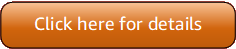La version 5 (V5) du Outils AWS pour PowerShell est sortie !
Pour plus d'informations sur les modifications majeures et la migration de vos applications, consultez la rubrique relative à la migration.
Les traductions sont fournies par des outils de traduction automatique. En cas de conflit entre le contenu d'une traduction et celui de la version originale en anglais, la version anglaise prévaudra.
Exemples d'IAM utilisant Tools for V5 PowerShell
Les exemples de code suivants vous montrent comment effectuer des actions et implémenter des scénarios courants à l'aide de la Outils AWS pour PowerShell V5 avec IAM.
Les actions sont des extraits de code de programmes plus larges et doivent être exécutées dans leur contexte. Alors que les actions vous indiquent comment appeler des fonctions de service individuelles, vous pouvez les voir en contexte dans leurs scénarios associés.
Chaque exemple inclut un lien vers le code source complet, où vous trouverez des instructions sur la façon de configurer et d'exécuter le code en contexte.
Rubriques
Actions
L'exemple de code suivant montre comment utiliserAdd-IAMClientIDToOpenIDConnectProvider.
- Outils pour PowerShell V5
-
Exemple 1 : cette commande ajoute l’ID client (ou audience)
my-application-IDau fournisseur OIDC existant nomméserver.example.com.Add-IAMClientIDToOpenIDConnectProvider -ClientID "my-application-ID" -OpenIDConnectProviderARN "arn:aws:iam::123456789012:oidc-provider/server.example.com"-
Pour plus de détails sur l'API, reportez-vous AddClientIdToOpenIdConnectProviderà la section Référence des Outils AWS pour PowerShell applets de commande (V5).
-
L'exemple de code suivant montre comment utiliserAdd-IAMRoleTag.
- Outils pour PowerShell V5
-
Exemple 1 : cet exemple ajoute une balise au rôle dans le service de gestion des identités
Add-IAMRoleTag -RoleName AdminRoleacess -Tag @{ Key = 'abac'; Value = 'testing'}-
Pour plus de détails sur l'API, reportez-vous TagRoleà la section Référence des Outils AWS pour PowerShell applets de commande (V5).
-
L'exemple de code suivant montre comment utiliserAdd-IAMRoleToInstanceProfile.
- Outils pour PowerShell V5
-
Exemple 1 : cette commande ajoute le rôle nommé
S3Accessà un profil d’instance existant nomméwebserver. Pour créer le profil d’instance, utilisez la commandeNew-IAMInstanceProfile. Après avoir créé le profil d'instance et l'avoir associé à un rôle à l'aide de cette commande, vous pouvez l'associer à une EC2 instance. Pour ce faire, utilisez l’applet de commandeNew-EC2Instanceavec le paramètreInstanceProfile_ArnouInstanceProfile-Namepour lancer la nouvelle instance.Add-IAMRoleToInstanceProfile -RoleName "S3Access" -InstanceProfileName "webserver"-
Pour plus de détails sur l'API, reportez-vous AddRoleToInstanceProfileà la section Référence des Outils AWS pour PowerShell applets de commande (V5).
-
L'exemple de code suivant montre comment utiliserAdd-IAMUserTag.
- Outils pour PowerShell V5
-
Exemple 1 : cet exemple ajoute une balise à l’utilisateur dans le service de gestion des identités
Add-IAMUserTag -UserName joe -Tag @{ Key = 'abac'; Value = 'testing'}-
Pour plus de détails sur l'API, reportez-vous TagUserà la section Référence des Outils AWS pour PowerShell applets de commande (V5).
-
L'exemple de code suivant montre comment utiliserAdd-IAMUserToGroup.
- Outils pour PowerShell V5
-
Exemple 1 : cette commande ajoute l’utilisateur nommé
Bobau groupe nomméAdmins.Add-IAMUserToGroup -UserName "Bob" -GroupName "Admins"-
Pour plus de détails sur l'API, reportez-vous AddUserToGroupà la section Référence des Outils AWS pour PowerShell applets de commande (V5).
-
L'exemple de code suivant montre comment utiliserDisable-IAMMFADevice.
- Outils pour PowerShell V5
-
Exemple 1 : cette commande désactive le dispositif MFA matériel associé à l’utilisateur
Bobet possédant le numéro de série123456789012.Disable-IAMMFADevice -UserName "Bob" -SerialNumber "123456789012"Exemple 2 : cette commande désactive le dispositif MFA virtuel associé à l’utilisateur
Davidqui possède l’ARNarn:aws:iam::210987654321:mfa/David. Notez que le dispositif MFA virtuel n’est pas supprimé du compte. Le dispositif virtuel est toujours présent et apparaît dans la sortie de la commandeGet-IAMVirtualMFADevice. Avant de pouvoir créer un dispositif MFA virtuel pour le même utilisateur, vous devez supprimer l’ancien à l’aide de laRemove-IAMVirtualMFADevicecommande.Disable-IAMMFADevice -UserName "David" -SerialNumber "arn:aws:iam::210987654321:mfa/David"-
Pour plus de détails sur l'API, reportez-vous DeactivateMfaDeviceà la section Référence des Outils AWS pour PowerShell applets de commande (V5).
-
L'exemple de code suivant montre comment utiliserEdit-IAMPassword.
- Outils pour PowerShell V5
-
Exemple 1 : cette commande modifie le mot de passe de l’utilisateur qui exécute la commande. Cette commande ne peut être appelée que par les utilisateurs IAM. Si cette commande est appelée lorsque vous êtes connecté avec les informations d'identification du AWS compte (root), elle renvoie une erreur.
InvalidUserTypeEdit-IAMPassword -OldPassword "MyOldP@ssw0rd" -NewPassword "MyNewP@ssw0rd"-
Pour plus de détails sur l'API, reportez-vous ChangePasswordà la section Référence des Outils AWS pour PowerShell applets de commande (V5).
-
L'exemple de code suivant montre comment utiliserEnable-IAMMFADevice.
- Outils pour PowerShell V5
-
Exemple 1 : cette commande active le dispositif MFA matériel dont le numéro de série est
987654321098et l’associe à l’utilisateurBob. Elle inclut les deux premiers codes en séquence provenant du dispositif.Enable-IAMMFADevice -UserName "Bob" -SerialNumber "987654321098" -AuthenticationCode1 "12345678" -AuthenticationCode2 "87654321"Exemple 2 : cet exemple crée et active un dispositif MFA virtuel. La première commande crée le dispositif virtuel et renvoie la représentation de l’objet du dispositif dans la variable
$MFADevice. Vous pouvez utiliser les propriétés.Base32StringSeedouQRCodePngpour configurer l’application logicielle de l’utilisateur. La commande finale attribue le dispositif à l’utilisateurDavid, en identifiant le dispositif par son numéro de série. La commande synchronise également le dispositif AWS en incluant les deux premiers codes en séquence à partir du dispositif MFA virtuel.$MFADevice = New-IAMVirtualMFADevice -VirtualMFADeviceName "MyMFADevice" # see example for New-IAMVirtualMFADevice to see how to configure the software program with PNG or base32 seed code Enable-IAMMFADevice -UserName "David" -SerialNumber -SerialNumber $MFADevice.SerialNumber -AuthenticationCode1 "24681357" -AuthenticationCode2 "13572468"-
Pour plus de détails sur l'API, reportez-vous EnableMfaDeviceà la section Référence des Outils AWS pour PowerShell applets de commande (V5).
-
L'exemple de code suivant montre comment utiliserGet-IAMAccessKey.
- Outils pour PowerShell V5
-
Exemple 1 : cette commande répertorie les clés d’accès de l’utilisateur IAM nommé
Bob. Notez que vous ne pouvez pas répertorier les clés d’accès secrètes des utilisateurs IAM. Si les clés d’accès secrètes sont perdues, vous devez générer de nouvelles clés d’accès à l’applet de commandeNew-IAMAccessKey.Get-IAMAccessKey -UserName "Bob"Sortie :
AccessKeyId CreateDate Status UserName ----------- ---------- ------ -------- AKIAIOSFODNN7EXAMPLE 12/3/2014 10:53:41 AM Active Bob AKIAI44QH8DHBEXAMPLE 6/6/2013 8:42:26 PM Inactive Bob-
Pour plus de détails sur l'API, reportez-vous ListAccessKeysà la section Référence des Outils AWS pour PowerShell applets de commande (V5).
-
L'exemple de code suivant montre comment utiliserGet-IAMAccessKeyLastUsed.
- Outils pour PowerShell V5
-
Exemple 1 : renvoie le nom d’utilisateur propriétaire et les informations relatives à la dernière utilisation de la clé d’accès fournie.
Get-IAMAccessKeyLastUsed -AccessKeyId ABCDEXAMPLE-
Pour plus de détails sur l'API, reportez-vous GetAccessKeyLastUsedà la section Référence des Outils AWS pour PowerShell applets de commande (V5).
-
L'exemple de code suivant montre comment utiliserGet-IAMAccountAlias.
- Outils pour PowerShell V5
-
Exemple 1 : cette commande renvoie l’alias de compte pour l’ Compte AWS.
Get-IAMAccountAliasSortie :
ExampleCo-
Pour plus de détails sur l'API, reportez-vous ListAccountAliasesà la section Référence des Outils AWS pour PowerShell applets de commande (V5).
-
L'exemple de code suivant montre comment utiliserGet-IAMAccountAuthorizationDetail.
- Outils pour PowerShell V5
-
Exemple 1 : Cet exemple obtient les détails d'autorisation concernant les identités du AWS compte et affiche la liste des éléments de l'objet renvoyé, y compris les utilisateurs, les groupes et les rôles. Par exemple, la propriété
UserDetailListaffiche des informations sur les utilisateurs. Des informations similaires sont disponibles dans les propriétésRoleDetailListetGroupDetailList.$Details=Get-IAMAccountAuthorizationDetail $DetailsSortie :
GroupDetailList : {Administrators, Developers, Testers, Backup} IsTruncated : False Marker : RoleDetailList : {TestRole1, AdminRole, TesterRole, clirole...} UserDetailList : {Administrator, Bob, BackupToS3, }$Details.UserDetailListSortie :
Arn : arn:aws:iam::123456789012:user/Administrator CreateDate : 10/16/2014 9:03:09 AM GroupList : {Administrators} Path : / UserId : AIDACKCEVSQ6CEXAMPLE1 UserName : Administrator UserPolicyList : {} Arn : arn:aws:iam::123456789012:user/Bob CreateDate : 4/6/2015 12:54:42 PM GroupList : {Developers} Path : / UserId : AIDACKCEVSQ6CEXAMPLE2 UserName : bab UserPolicyList : {} Arn : arn:aws:iam::123456789012:user/BackupToS3 CreateDate : 1/27/2015 10:15:08 AM GroupList : {Backup} Path : / UserId : AIDACKCEVSQ6CEXAMPLE3 UserName : BackupToS3 UserPolicyList : {BackupServicePermissionsToS3Buckets}-
Pour plus de détails sur l'API, reportez-vous GetAccountAuthorizationDetailsà la section Référence des Outils AWS pour PowerShell applets de commande (V5).
-
L'exemple de code suivant montre comment utiliserGet-IAMAccountPasswordPolicy.
- Outils pour PowerShell V5
-
Exemple 1 : cet exemple affiche les détails de la politique de mot de passe du compte actuel. Si aucune politique de mot de passe n’est définie pour le compte, la commande renvoie une erreur
NoSuchEntity.Get-IAMAccountPasswordPolicySortie :
AllowUsersToChangePassword : True ExpirePasswords : True HardExpiry : False MaxPasswordAge : 90 MinimumPasswordLength : 8 PasswordReusePrevention : 20 RequireLowercaseCharacters : True RequireNumbers : True RequireSymbols : False RequireUppercaseCharacters : True-
Pour plus de détails sur l'API, reportez-vous GetAccountPasswordPolicyà la section Référence des Outils AWS pour PowerShell applets de commande (V5).
-
L'exemple de code suivant montre comment utiliserGet-IAMAccountSummary.
- Outils pour PowerShell V5
-
Exemple 1 : cet exemple renvoie des informations sur l’utilisation des entités IAM et sur les quotas IAM actuels dans Compte AWS.
Get-IAMAccountSummarySortie :
Key Value Users 7 GroupPolicySizeQuota 5120 PolicyVersionsInUseQuota 10000 ServerCertificatesQuota 20 AccountSigningCertificatesPresent 0 AccountAccessKeysPresent 0 Groups 3 UsersQuota 5000 RolePolicySizeQuota 10240 UserPolicySizeQuota 2048 GroupsPerUserQuota 10 AssumeRolePolicySizeQuota 2048 AttachedPoliciesPerGroupQuota 2 Roles 9 VersionsPerPolicyQuota 5 GroupsQuota 100 PolicySizeQuota 5120 Policies 5 RolesQuota 250 ServerCertificates 0 AttachedPoliciesPerRoleQuota 2 MFADevicesInUse 2 PoliciesQuota 1000 AccountMFAEnabled 1 Providers 2 InstanceProfilesQuota 100 MFADevices 4 AccessKeysPerUserQuota 2 AttachedPoliciesPerUserQuota 2 SigningCertificatesPerUserQuota 2 PolicyVersionsInUse 4 InstanceProfiles 1 ...-
Pour plus de détails sur l'API, reportez-vous GetAccountSummaryà la section Référence des Outils AWS pour PowerShell applets de commande (V5).
-
L'exemple de code suivant montre comment utiliserGet-IAMAttachedGroupPolicyList.
- Outils pour PowerShell V5
-
Exemple 1 : Cette commande renvoie les noms et ARNs les politiques gérées attachés au groupe IAM nommé
Adminsdans le AWS compte. Pour consulter la liste des politiques intégrées au groupe, utilisez la commandeGet-IAMGroupPolicyList.Get-IAMAttachedGroupPolicyList -GroupName "Admins"Sortie :
PolicyArn PolicyName --------- ---------- arn:aws:iam::aws:policy/SecurityAudit SecurityAudit arn:aws:iam::aws:policy/AdministratorAccess AdministratorAccess-
Pour plus de détails sur l'API, reportez-vous ListAttachedGroupPoliciesà la section Référence des Outils AWS pour PowerShell applets de commande (V5).
-
L'exemple de code suivant montre comment utiliserGet-IAMAttachedRolePolicyList.
- Outils pour PowerShell V5
-
Exemple 1 : Cette commande renvoie les noms et ARNs les politiques gérées associées au rôle IAM nommé
SecurityAuditRoledans le AWS compte. Pour consulter la liste des politiques en ligne intégrées au rôle, utilisez la commandeGet-IAMRolePolicyList.Get-IAMAttachedRolePolicyList -RoleName "SecurityAuditRole"Sortie :
PolicyArn PolicyName --------- ---------- arn:aws:iam::aws:policy/SecurityAudit SecurityAudit-
Pour plus de détails sur l'API, reportez-vous ListAttachedRolePoliciesà la section Référence des Outils AWS pour PowerShell applets de commande (V5).
-
L'exemple de code suivant montre comment utiliserGet-IAMAttachedUserPolicyList.
- Outils pour PowerShell V5
-
Exemple 1 : Cette commande renvoie les noms et ARNs les politiques gérées pour l'utilisateur IAM nommé
Bobdans le AWS compte. Pour voir la liste des politiques en ligne qui sont intégrées à l’utilisateur IAM, utilisez la commandeGet-IAMUserPolicyList.Get-IAMAttachedUserPolicyList -UserName "Bob"Sortie :
PolicyArn PolicyName --------- ---------- arn:aws:iam::aws:policy/TesterPolicy TesterPolicy-
Pour plus de détails sur l'API, reportez-vous ListAttachedUserPoliciesà la section Référence des Outils AWS pour PowerShell applets de commande (V5).
-
L'exemple de code suivant montre comment utiliserGet-IAMContextKeysForCustomPolicy.
- Outils pour PowerShell V5
-
Exemple 1 : cet exemple extrait toutes les clés de contexte présentes dans le JSON de la politique fourni. Afin de fournir plusieurs politiques, vous pouvez spécifier une liste de valeurs séparées par des virgules.
$policy1 = '{"Version":"2012-10-17", "Statement":{"Effect":"Allow","Action":"dynamodb:*","Resource":"arn:aws:dynamodb:us-west-2:123456789012:table/","Condition":{"DateGreaterThan":{"aws:CurrentTime":"2015-08-16T12:00:00Z"}}}}' $policy2 = '{"Version":"2012-10-17", "Statement":{"Effect":"Allow","Action":"dynamodb:*","Resource":"arn:aws:dynamodb:us-west-2:123456789012:table/"}}' Get-IAMContextKeysForCustomPolicy -PolicyInputList $policy1,$policy2-
Pour plus de détails sur l'API, reportez-vous GetContextKeysForCustomPolicyà la section Référence des Outils AWS pour PowerShell applets de commande (V5).
-
L'exemple de code suivant montre comment utiliserGet-IAMContextKeysForPrincipalPolicy.
- Outils pour PowerShell V5
-
Exemple 1 : cet exemple extrait toutes les clés de contexte présentes dans le JSON de politique fourni et les politiques attachées à l’entité IAM (utilisateur/rôle, etc.). Pour : PolicyInputList vous pouvez fournir une liste de valeurs multiples sous forme de valeurs séparées par des virgules.
$policy1 = '{"Version":"2012-10-17", "Statement":{"Effect":"Allow","Action":"dynamodb:*","Resource":"arn:aws:dynamodb:us-west-2:123456789012:table/","Condition":{"DateGreaterThan":{"aws:CurrentTime":"2015-08-16T12:00:00Z"}}}}' $policy2 = '{"Version":"2012-10-17", "Statement":{"Effect":"Allow","Action":"dynamodb:*","Resource":"arn:aws:dynamodb:us-west-2:123456789012:table/"}}' Get-IAMContextKeysForPrincipalPolicy -PolicyInputList $policy1,$policy2 -PolicySourceArn arn:aws:iam::852640994763:user/TestUser-
Pour plus de détails sur l'API, reportez-vous GetContextKeysForPrincipalPolicyà la section Référence des Outils AWS pour PowerShell applets de commande (V5).
-
L'exemple de code suivant montre comment utiliserGet-IAMCredentialReport.
- Outils pour PowerShell V5
-
Exemple 1 : cet exemple ouvre le rapport renvoyé et le transmet au pipeline sous la forme d’un tableau de lignes de texte. La première ligne est l’en-tête avec les noms de colonnes séparés par des virgules. Chaque ligne successive est la ligne de détail d’un utilisateur, chaque champ étant séparé du suivant par une virgule. Avant de pouvoir consulter le rapport, vous devez le générer à l’aide de l’applet de commande
Request-IAMCredentialReport. Pour récupérer le rapport sous forme de chaîne unique, utilisez à la-Rawplace de-AsTextArray. L’alias-SplitLinesest également accepté pour le commutateur-AsTextArray. Pour obtenir la liste complète des colonnes dans sortie, consultez la référence de l’API du service. Notez que si vous n’utilisez pas-AsTextArrayou-SplitLines, vous devez extraire le texte de la propriété.Contentà l’aide de la classe .NETStreamReader.Request-IAMCredentialReportSortie :
Description State ----------- ----- No report exists. Starting a new report generation task STARTEDGet-IAMCredentialReport -AsTextArraySortie :
user,arn,user_creation_time,password_enabled,password_last_used,password_last_changed,password_next_rotation,mfa_active,access_key_1_active,access_key_1_last_rotated,access_key_2_active,access_key_2_last_rotated,cert_1_active,cert_1_last_rotated,cert_2_active,cert_2_last_rotated root_account,arn:aws:iam::123456789012:root,2014-10-15T16:31:25+00:00,not_supported,2015-04-20T17:41:10+00:00,not_supported,not_supported,true,false,N/A,false,N/A,false,N/A,false,N/A Administrator,arn:aws:iam::123456789012:user/Administrator,2014-10-16T16:03:09+00:00,true,2015-04-20T15:18:32+00:00,2014-10-16T16:06:00+00:00,N/A,false,true,2014-12-03T18:53:41+00:00,true,2015-03-25T20:38:14+00:00,false,N/A,false,N/A Bill,arn:aws:iam::123456789012:user/Bill,2015-04-15T18:27:44+00:00,false,N/A,N/A,N/A,false,false,N/A,false,N/A,false,2015-04-20T20:00:12+00:00,false,N/A-
Pour plus de détails sur l'API, reportez-vous GetCredentialReportà la section Référence des Outils AWS pour PowerShell applets de commande (V5).
-
L'exemple de code suivant montre comment utiliserGet-IAMEntitiesForPolicy.
- Outils pour PowerShell V5
-
Exemple 1 : cet exemple renvoie une liste de groupes, de rôles et d’utilisateurs IAM auxquels la politique
arn:aws:iam::123456789012:policy/TestPolicyest attachée.Get-IAMEntitiesForPolicy -PolicyArn "arn:aws:iam::123456789012:policy/TestPolicy"Sortie :
IsTruncated : False Marker : PolicyGroups : {} PolicyRoles : {testRole} PolicyUsers : {Bob, Theresa}-
Pour plus de détails sur l'API, reportez-vous ListEntitiesForPolicyà la section Référence des Outils AWS pour PowerShell applets de commande (V5).
-
L'exemple de code suivant montre comment utiliserGet-IAMGroup.
- Outils pour PowerShell V5
-
Exemple 1 : cet exemple renvoie des informations sur le groupe IAM
Testers, y compris une collection de tous les utilisateurs IAM appartenant au groupe.$results = Get-IAMGroup -GroupName "Testers" $resultsSortie :
Group IsTruncated Marker Users ----- ----------- ------ ----- Amazon.IdentityManagement.Model.Group False {Theresa, David}$results.GroupSortie :
Arn : arn:aws:iam::123456789012:group/Testers CreateDate : 12/10/2014 3:39:11 PM GroupId : 3RHNZZGQJ7QHMAEXAMPLE1 GroupName : Testers Path : /$results.UsersSortie :
Arn : arn:aws:iam::123456789012:user/Theresa CreateDate : 12/10/2014 3:39:27 PM PasswordLastUsed : 1/1/0001 12:00:00 AM Path : / UserId : 4OSVDDJJTF4XEEXAMPLE2 UserName : Theresa Arn : arn:aws:iam::123456789012:user/David CreateDate : 12/10/2014 3:39:27 PM PasswordLastUsed : 3/19/2015 8:44:04 AM Path : / UserId : Y4FKWQCXTA52QEXAMPLE3 UserName : David-
Pour plus de détails sur l'API, reportez-vous GetGroupà la section Référence des Outils AWS pour PowerShell applets de commande (V5).
-
L'exemple de code suivant montre comment utiliserGet-IAMGroupForUser.
- Outils pour PowerShell V5
-
Exemple 1 : cet exemple renvoie la liste des groupes IAM auxquels
Davidappartient l’utilisateur IAM.Get-IAMGroupForUser -UserName DavidSortie :
Arn : arn:aws:iam::123456789012:group/Administrators CreateDate : 10/20/2014 10:06:24 AM GroupId : 6WCH4TRY3KIHIEXAMPLE1 GroupName : Administrators Path : / Arn : arn:aws:iam::123456789012:group/Testers CreateDate : 12/10/2014 3:39:11 PM GroupId : RHNZZGQJ7QHMAEXAMPLE2 GroupName : Testers Path : / Arn : arn:aws:iam::123456789012:group/Developers CreateDate : 12/10/2014 3:38:55 PM GroupId : ZU2EOWMK6WBZOEXAMPLE3 GroupName : Developers Path : /-
Pour plus de détails sur l'API, reportez-vous ListGroupsForUserà la section Référence des Outils AWS pour PowerShell applets de commande (V5).
-
L'exemple de code suivant montre comment utiliserGet-IAMGroupList.
- Outils pour PowerShell V5
-
Exemple 1 : Cet exemple renvoie une collection de tous les groupes IAM définis dans le fichier actuel Compte AWS.
Get-IAMGroupListSortie :
Arn : arn:aws:iam::123456789012:group/Administrators CreateDate : 10/20/2014 10:06:24 AM GroupId : 6WCH4TRY3KIHIEXAMPLE1 GroupName : Administrators Path : / Arn : arn:aws:iam::123456789012:group/Developers CreateDate : 12/10/2014 3:38:55 PM GroupId : ZU2EOWMK6WBZOEXAMPLE2 GroupName : Developers Path : / Arn : arn:aws:iam::123456789012:group/Testers CreateDate : 12/10/2014 3:39:11 PM GroupId : RHNZZGQJ7QHMAEXAMPLE3 GroupName : Testers Path : /-
Pour plus de détails sur l'API, reportez-vous ListGroupsà la section Référence des Outils AWS pour PowerShell applets de commande (V5).
-
L'exemple de code suivant montre comment utiliserGet-IAMGroupPolicy.
- Outils pour PowerShell V5
-
Exemple 1 : cet exemple renvoie des informations sur la politique intégrée nommée
PowerUserAccess-Testerspour le groupeTesters. La propriétéPolicyDocumentest encodée sous forme d’URL. Elle est décodée dans cet exemple à l’aide de la méthode .NETUrlDecode.$results = Get-IAMGroupPolicy -GroupName Testers -PolicyName PowerUserAccess-Testers $resultsSortie :
GroupName PolicyDocument PolicyName --------- -------------- ---------- Testers %7B%0A%20%20%22Version%22%3A%20%222012-10-17%22%2C%0A%20... PowerUserAccess-Testers [System.Reflection.Assembly]::LoadWithPartialName("System.Web.HttpUtility") [System.Web.HttpUtility]::UrlDecode($results.PolicyDocument) { "Version":"2012-10-17", "Statement": [ { "Effect": "Allow", "Action": [ "ec2:DescribeInstances" ], "Resource": [ "arn:aws:ec2:us-east-1:555555555555:instance/i-b188560f" ] } ] }-
Pour plus de détails sur l'API, reportez-vous GetGroupPolicyà la section Référence des Outils AWS pour PowerShell applets de commande (V5).
-
L'exemple de code suivant montre comment utiliserGet-IAMGroupPolicyList.
- Outils pour PowerShell V5
-
Exemple 1 : cet exemple renvoie la liste des politiques en ligne intégrées au groupe
Testers. Pour obtenir les politiques gérées attachées au groupe, utilisez la commandeGet-IAMAttachedGroupPolicyList.Get-IAMGroupPolicyList -GroupName TestersSortie :
Deny-Assume-S3-Role-In-Production PowerUserAccess-Testers-
Pour plus de détails sur l'API, reportez-vous ListGroupPoliciesà la section Référence des Outils AWS pour PowerShell applets de commande (V5).
-
L'exemple de code suivant montre comment utiliserGet-IAMInstanceProfile.
- Outils pour PowerShell V5
-
Exemple 1 : Cet exemple renvoie les détails du profil d'instance nommé
ec2instanceroledéfini dans le AWS compte courant.Get-IAMInstanceProfile -InstanceProfileName ec2instanceroleSortie :
Arn : arn:aws:iam::123456789012:instance-profile/ec2instancerole CreateDate : 2/17/2015 2:49:04 PM InstanceProfileId : HH36PTZQJUR32EXAMPLE1 InstanceProfileName : ec2instancerole Path : / Roles : {ec2instancerole}-
Pour plus de détails sur l'API, reportez-vous GetInstanceProfileà la section Référence des Outils AWS pour PowerShell applets de commande (V5).
-
L'exemple de code suivant montre comment utiliserGet-IAMInstanceProfileForRole.
- Outils pour PowerShell V5
-
Exemple 1 : cet exemple renvoie les détails du profil d’instance associé au rôle
ec2instancerole.Get-IAMInstanceProfileForRole -RoleName ec2instanceroleSortie :
Arn : arn:aws:iam::123456789012:instance-profile/ec2instancerole CreateDate : 2/17/2015 2:49:04 PM InstanceProfileId : HH36PTZQJUR32EXAMPLE1 InstanceProfileName : ec2instancerole Path : / Roles : {ec2instancerole}-
Pour plus de détails sur l'API, reportez-vous ListInstanceProfilesForRoleà la section Référence des Outils AWS pour PowerShell applets de commande (V5).
-
L'exemple de code suivant montre comment utiliserGet-IAMInstanceProfileList.
- Outils pour PowerShell V5
-
Exemple 1 : Cet exemple renvoie une collection des profils d'instance définis dans le fichier actuel Compte AWS.
Get-IAMInstanceProfileListSortie :
Arn : arn:aws:iam::123456789012:instance-profile/ec2instancerole CreateDate : 2/17/2015 2:49:04 PM InstanceProfileId : HH36PTZQJUR32EXAMPLE1 InstanceProfileName : ec2instancerole Path : / Roles : {ec2instancerole}-
Pour plus de détails sur l'API, reportez-vous ListInstanceProfilesà la section Référence des Outils AWS pour PowerShell applets de commande (V5).
-
L'exemple de code suivant montre comment utiliserGet-IAMLoginProfile.
- Outils pour PowerShell V5
-
Exemple 1 : cet exemple renvoie la date de création du mot de passe et indique si une réinitialisation du mot de passe est requise pour l’utilisateur IAM
David.Get-IAMLoginProfile -UserName DavidSortie :
CreateDate PasswordResetRequired UserName ---------- --------------------- -------- 12/10/2014 3:39:44 PM False David-
Pour plus de détails sur l'API, reportez-vous GetLoginProfileà la section Référence des Outils AWS pour PowerShell applets de commande (V5).
-
L'exemple de code suivant montre comment utiliserGet-IAMMFADevice.
- Outils pour PowerShell V5
-
Exemple 1 : cet exemple renvoie des informations sur le dispositif MFA attribué à l’utilisateur IAM
David. Dans cet exemple, vous pouvez voir qu’il s’agit d’un dispositif virtuel, car leSerialNumberest un ARN au lieu du numéro de série réel du dispositif physique.Get-IAMMFADevice -UserName DavidSortie :
EnableDate SerialNumber UserName ---------- ------------ -------- 4/8/2015 9:41:10 AM arn:aws:iam::123456789012:mfa/David David-
Pour plus de détails sur l'API, reportez-vous ListMfaDevicesà la section Référence des Outils AWS pour PowerShell applets de commande (V5).
-
L'exemple de code suivant montre comment utiliserGet-IAMOpenIDConnectProvider.
- Outils pour PowerShell V5
-
Exemple 1 : cet exemple renvoie des informations sur le fournisseur OpenID Connect dont l’ARN est
arn:aws:iam::123456789012:oidc-provider/accounts.google.com. LaClientIDListpropriété est une collection qui contient tous les clients IDs définis pour ce fournisseur.Get-IAMOpenIDConnectProvider -OpenIDConnectProviderArn arn:aws:iam::123456789012:oidc-provider/oidc.example.comSortie :
ClientIDList CreateDate ThumbprintList Url ------------ ---------- -------------- --- {MyOIDCApp} 2/3/2015 3:00:30 PM {12345abcdefghijk67890lmnopqrst98765uvwxy} oidc.example.com-
Pour plus de détails sur l'API, reportez-vous GetOpenIdConnectProviderà la section Référence des Outils AWS pour PowerShell applets de commande (V5).
-
L'exemple de code suivant montre comment utiliserGet-IAMOpenIDConnectProviderList.
- Outils pour PowerShell V5
-
Exemple 1 : cet exemple renvoie une liste des ARN de tous les fournisseurs OpenID Connect définis dans l’ Compte AWS actuel.
Get-IAMOpenIDConnectProviderListSortie :
Arn --- arn:aws:iam::123456789012:oidc-provider/server.example.com arn:aws:iam::123456789012:oidc-provider/another.provider.com-
Pour plus de détails sur l'API, reportez-vous ListOpenIdConnectProvidersà la section Référence des Outils AWS pour PowerShell applets de commande (V5).
-
L'exemple de code suivant montre comment utiliserGet-IAMPolicy.
- Outils pour PowerShell V5
-
Exemple 1 : cet exemple renvoie des détails sur la politique gérée dont l’ARN est
arn:aws:iam::123456789012:policy/MySamplePolicy.Get-IAMPolicy -PolicyArn arn:aws:iam::123456789012:policy/MySamplePolicySortie :
Arn : arn:aws:iam::aws:policy/MySamplePolicy AttachmentCount : 0 CreateDate : 2/6/2015 10:40:08 AM DefaultVersionId : v1 Description : IsAttachable : True Path : / PolicyId : Z27SI6FQMGNQ2EXAMPLE1 PolicyName : MySamplePolicy UpdateDate : 2/6/2015 10:40:08 AM-
Pour plus de détails sur l'API, reportez-vous GetPolicyà la section Référence des Outils AWS pour PowerShell applets de commande (V5).
-
L'exemple de code suivant montre comment utiliserGet-IAMPolicyList.
- Outils pour PowerShell V5
-
Exemple 1 : Cet exemple renvoie une collection des trois premières politiques gérées disponibles dans le AWS compte courant. Comme il n'
-scopeest pas spécifié, il utilise par défautallet inclut à la fois des politiques AWS gérées et des politiques gérées par le client.Get-IAMPolicyList -MaxItem 3Sortie :
Arn : arn:aws:iam::aws:policy/AWSDirectConnectReadOnlyAccess AttachmentCount : 0 CreateDate : 2/6/2015 10:40:08 AM DefaultVersionId : v1 Description : IsAttachable : True Path : / PolicyId : Z27SI6FQMGNQ2EXAMPLE1 PolicyName : AWSDirectConnectReadOnlyAccess UpdateDate : 2/6/2015 10:40:08 AM Arn : arn:aws:iam::aws:policy/AmazonGlacierReadOnlyAccess AttachmentCount : 0 CreateDate : 2/6/2015 10:40:27 AM DefaultVersionId : v1 Description : IsAttachable : True Path : / PolicyId : NJKMU274MET4EEXAMPLE2 PolicyName : AmazonGlacierReadOnlyAccess UpdateDate : 2/6/2015 10:40:27 AM Arn : arn:aws:iam::aws:policy/AWSMarketplaceFullAccess AttachmentCount : 0 CreateDate : 2/11/2015 9:21:45 AM DefaultVersionId : v1 Description : IsAttachable : True Path : / PolicyId : 5ULJSO2FYVPYGEXAMPLE3 PolicyName : AWSMarketplaceFullAccess UpdateDate : 2/11/2015 9:21:45 AMExemple 2 : Cet exemple renvoie un ensemble des deux premières politiques gérées par le client disponibles dans le AWS compte courant. Il utilise
-Scope localpour limiter la sortie aux seules politiques gérées par le client.Get-IAMPolicyList -Scope local -MaxItem 2Sortie :
Arn : arn:aws:iam::123456789012:policy/MyLocalPolicy AttachmentCount : 0 CreateDate : 2/12/2015 9:39:09 AM DefaultVersionId : v2 Description : IsAttachable : True Path : / PolicyId : SQVCBLC4VAOUCEXAMPLE4 PolicyName : MyLocalPolicy UpdateDate : 2/12/2015 9:39:53 AM Arn : arn:aws:iam::123456789012:policy/policyforec2instancerole AttachmentCount : 1 CreateDate : 2/17/2015 2:51:38 PM DefaultVersionId : v11 Description : IsAttachable : True Path : / PolicyId : X5JPBLJH2Z2SOEXAMPLE5 PolicyName : policyforec2instancerole UpdateDate : 2/18/2015 8:52:31 AM-
Pour plus de détails sur l'API, reportez-vous ListPoliciesà la section Référence des Outils AWS pour PowerShell applets de commande (V5).
-
L'exemple de code suivant montre comment utiliserGet-IAMPolicyVersion.
- Outils pour PowerShell V5
-
Exemple 1 : cet exemple renvoie le document de politique pour la version
v2de la politique dont l’ARN estarn:aws:iam::123456789012:policy/MyManagedPolicyLe document de politique contenu dans la propriétéDocumentest encodé sous forme d’URL et est décodé dans cet exemple à l’aide de la méthode .NETUrlDecode.$results = Get-IAMPolicyVersion -PolicyArn arn:aws:iam::123456789012:policy/MyManagedPolicy -VersionId v2 $resultsSortie :
CreateDate Document IsDefaultVersion VersionId ---------- -------- ---------------- --------- 2/12/2015 9:39:53 AM %7B%0A%20%20%22Version%22%3A%20%222012-10... True v2 [System.Reflection.Assembly]::LoadWithPartialName("System.Web.HttpUtility") $policy = [System.Web.HttpUtility]::UrlDecode($results.Document) $policy { "Version":"2012-10-17", "Statement": { "Effect": "Allow", "Action": [ "ec2:DescribeInstances" ], "Resource": [ "arn:aws:ec2:us-east-1:555555555555:instance/i-b188560f" ] } }-
Pour plus de détails sur l'API, reportez-vous GetPolicyVersionà la section Référence des Outils AWS pour PowerShell applets de commande (V5).
-
L'exemple de code suivant montre comment utiliserGet-IAMPolicyVersionList.
- Outils pour PowerShell V5
-
Exemple 1 : cet exemple renvoie la liste des versions disponibles de la politique dont l’ARN est
arn:aws:iam::123456789012:policy/MyManagedPolicy. Pour obtenir le document de politique pour une version spécifique, utilisez la commandeGet-IAMPolicyVersionet spécifiez leVersionIdde celle que vous souhaitez.Get-IAMPolicyVersionList -PolicyArn arn:aws:iam::123456789012:policy/MyManagedPolicySortie :
CreateDate Document IsDefaultVersion VersionId ---------- -------- ---------------- --------- 2/12/2015 9:39:53 AM True v2 2/12/2015 9:39:09 AM False v1-
Pour plus de détails sur l'API, reportez-vous ListPolicyVersionsà la section Référence des Outils AWS pour PowerShell applets de commande (V5).
-
L'exemple de code suivant montre comment utiliserGet-IAMRole.
- Outils pour PowerShell V5
-
Exemple 1 : cet exemple renvoie les détails du
lamda_exec_role. Il inclut le document de politique d’approbation qui spécifie la personne capable d’assumer ce rôle. Le document de politique est encodé sous forme d’URL et peut être décodé à l’aide de la méthode .NETUrlDecode. Dans cet exemple, tous les espaces blancs ont été supprimés de la politique originale avant qu’elle ne soit chargée dans la politique. Pour consulter les documents de politique d’autorisation qui déterminent ce qu’une personne assumant le rôle peut faire, utilisezGet-IAMRolePolicypour les politiques en ligne, etGet-IAMPolicyVersionpour les politiques gérées attachées.$results = Get-IamRole -RoleName lambda_exec_role $results | Format-ListSortie :
Arn : arn:aws:iam::123456789012:role/lambda_exec_role AssumeRolePolicyDocument : %7B%22Version%22%3A%222012-10-17%22%2C%22Statement%22%3A%5B%7B%22Sid%22 %3A%22%22%2C%22Effect%22%3A%22Allow%22%2C%22Principal%22%3A%7B%22Service %22%3A%22lambda.amazonaws.com%22%7D%2C%22Action%22%3A%22sts%3AAssumeRole %22%7D%5D%7D CreateDate : 4/2/2015 9:16:11 AM Path : / RoleId : 2YBIKAIBHNKB4EXAMPLE1 RoleName : lambda_exec_role$policy = [System.Web.HttpUtility]::UrlDecode($results.AssumeRolePolicyDocument) $policySortie :
{"Version":"2012-10-17", "Statement":[{"Sid":"","Effect":"Allow","Principal":{"Service":"lambda.amazonaws.com"},"Action":"sts:AssumeRole"}]}-
Pour plus de détails sur l'API, reportez-vous GetRoleà la section Référence des Outils AWS pour PowerShell applets de commande (V5).
-
L'exemple de code suivant montre comment utiliserGet-IAMRoleList.
- Outils pour PowerShell V5
-
Exemple 1 : cet exemple extrait une liste de tous les rôles IAM dans l Compte AWS.
Get-IAMRoleList-
Pour plus de détails sur l'API, reportez-vous ListRolesà la section Référence des Outils AWS pour PowerShell applets de commande (V5).
-
L'exemple de code suivant montre comment utiliserGet-IAMRolePolicy.
- Outils pour PowerShell V5
-
Exemple 1 : cet exemple renvoie le document de politique d’autorisations pour la politique nommée
oneClick_lambda_exec_role_policyqui est intégrée au rôle IAMlamda_exec_role. Le document de politique qui en résulte est encodé sous forme d’URL. Elle est décodée dans cet exemple à l’aide de la méthode .NETUrlDecode.$results = Get-IAMRolePolicy -RoleName lambda_exec_role -PolicyName oneClick_lambda_exec_role_policy $resultsSortie :
PolicyDocument PolicyName UserName -------------- ---------- -------- %7B%0A%20%20%22Version%22%3A%20%222012-10-17%22%2C%... oneClick_lambda_exec_role_policy lambda_exec_role[System.Reflection.Assembly]::LoadWithPartialName("System.Web.HttpUtility") [System.Web.HttpUtility]::UrlDecode($results.PolicyDocument)Sortie :
{ "Version":"2012-10-17", "Statement": [ { "Effect": "Allow", "Action": [ "logs:*" ], "Resource": "arn:aws:logs:us-east-1:555555555555:log-group:/aws/lambda/aws-example-function:*" }, { "Effect": "Allow", "Action": [ "s3:GetObject", "s3:PutObject" ], "Resource": [ "arn:aws:s3:::amzn-s3-demo-bucket/*" ] } ] }-
Pour plus de détails sur l'API, reportez-vous GetRolePolicyà la section Référence des Outils AWS pour PowerShell applets de commande (V5).
-
L'exemple de code suivant montre comment utiliserGet-IAMRolePolicyList.
- Outils pour PowerShell V5
-
Exemple 1 : cet exemple renvoie la liste des noms des politiques en ligne intégrées au rôle IAM
lamda_exec_role. Pour consulter les détails d’une politique en ligne, utilisez la commandeGet-IAMRolePolicy.Get-IAMRolePolicyList -RoleName lambda_exec_roleSortie :
oneClick_lambda_exec_role_policy-
Pour plus de détails sur l'API, reportez-vous ListRolePoliciesà la section Référence des Outils AWS pour PowerShell applets de commande (V5).
-
L'exemple de code suivant montre comment utiliserGet-IAMRoleTagList.
- Outils pour PowerShell V5
-
Exemple 1 : cet exemple récupère la balise associée au rôle.
Get-IAMRoleTagList -RoleName MyRoleName-
Pour plus de détails sur l'API, reportez-vous ListRoleTagsà la section Référence des Outils AWS pour PowerShell applets de commande (V5).
-
L'exemple de code suivant montre comment utiliserGet-IAMSAMLProvider.
- Outils pour PowerShell V5
-
Exemple 1 : cet exemple extrait les détails du fournisseur SAML 2.0 dont l’ARN est arn:aws:iam::123456789012:saml-provider/SAMLADFS. La réponse inclut le document de métadonnées que vous avez obtenu du fournisseur d'identité pour créer l'entité du fournisseur AWS SAML ainsi que les dates de création et d'expiration.
Get-IAMSAMLProvider -SAMLProviderArn arn:aws:iam::123456789012:saml-provider/SAMLADFSSortie :
CreateDate SAMLMetadataDocument ValidUntil ---------- -------------------- ---------- 12/23/2014 12:16:55 PM <EntityDescriptor ID="_12345678-1234-5678-9012-example1... 12/23/2114 12:16:54 PM-
Pour plus de détails sur l'API, reportez-vous GetSamlProviderà la section Référence des Outils AWS pour PowerShell applets de commande (V5).
-
L'exemple de code suivant montre comment utiliserGet-IAMSAMLProviderList.
- Outils pour PowerShell V5
-
Exemple 1 : cet exemple extrait la liste des fournisseurs SAML 2.0 créés dans l’ Compte AWS actuel. Il renvoie l’ARN, la date de création et la date d’expiration pour chaque fournisseur SAML.
Get-IAMSAMLProviderListSortie :
Arn CreateDate ValidUntil --- ---------- ---------- arn:aws:iam::123456789012:saml-provider/SAMLADFS 12/23/2014 12:16:55 PM 12/23/2114 12:16:54 PM-
Pour plus de détails sur l'API, consultez la section Liste SAMLProviders dans la référence des Outils AWS pour PowerShell applets de commande (V5).
-
L'exemple de code suivant montre comment utiliserGet-IAMServerCertificate.
- Outils pour PowerShell V5
-
Exemple 1 : cet exemple extrait les détails du certificat de serveur nommé
MyServerCertificate. Vous trouverez les détails du certificat dans les propriétésCertificateBodyetServerCertificateMetadata.$result = Get-IAMServerCertificate -ServerCertificateName MyServerCertificate $result | format-listSortie :
CertificateBody : -----BEGIN CERTIFICATE----- MIICiTCCAfICCQD6m7oRw0uXOjANBgkqhkiG9w0BAQUFADCBiDELMAkGA1UEBhMC VVMxCzAJBgNVBAgTAldBMRAwDgYDVQQHEwdTZWF0dGxlMQ8wDQYDVQQKEwZBbWF6 b24xFDASBgNVBAsTC0lBTSBDb25zb2xlMRIwEAYDVQQDEwlUZXN0Q2lsYWMxHzAd BgkqhkiG9w0BCQEWEG5vb25lQGFtYXpvbi5jb20wHhcNMTEwNDI1MjA0NTIxWhcN MTIwNDI0MjA0NTIxWjCBiDELMAkGA1UEBhMCVVMxCzAJBgNVBAgTAldBMRAwDgYD VQQHEwdTZWF0dGxlMQ8wDQYDVQQKEwZBbWF6b24xFDASBgNVBAsTC0lBTSBDb25z b2xlMRIwEAYDVQQDEwlUZXN0Q2lsYWMxHzAdBgkqhkiG9w0BCQEWEG5vb25lQGFt YXpvbi5jb20wgZ8wDQYJKoZIhvcNAQEBBQADgY0AMIGJAoGBAMaK0dn+a4GmWIWJ 21uUSfwfEvySWtC2XADZ4nB+BLYgVIk60CpiwsZ3G93vUEIO3IyNoH/f0wYK8m9T rDHudUZg3qX4waLG5M43q7Wgc/MbQITxOUSQv7c7ugFFDzQGBzZswY6786m86gpE Ibb3OhjZnzcvQAaRHhdlQWIMm2nrAgMBAAEwDQYJKoZIhvcNAQEFBQADgYEAtCu4 nUhVVxYUntneD9+h8Mg9q6q+auNKyExzyLwaxlAoo7TJHidbtS4J5iNmZgXL0Fkb FFBjvSfpJIlJ00zbhNYS5f6GuoEDmFJl0ZxBHjJnyp378OD8uTs7fLvjx79LjSTb NYiytVbZPQUQ5Yaxu2jXnimvw3rrszlaEXAMPLE= -----END CERTIFICATE----- CertificateChain : ServerCertificateMetadata : Amazon.IdentityManagement.Model.ServerCertificateMetadata$result.ServerCertificateMetadataSortie :
Arn : arn:aws:iam::123456789012:server-certificate/Org1/Org2/MyServerCertificate Expiration : 1/14/2018 9:52:36 AM Path : /Org1/Org2/ ServerCertificateId : ASCAJIFEXAMPLE17HQZYW ServerCertificateName : MyServerCertificate UploadDate : 4/21/2015 11:14:16 AM-
Pour plus de détails sur l'API, reportez-vous GetServerCertificateà la section Référence des Outils AWS pour PowerShell applets de commande (V5).
-
L'exemple de code suivant montre comment utiliserGet-IAMServerCertificateList.
- Outils pour PowerShell V5
-
Exemple 1 : cet exemple extrait la liste des certificats de serveur qui ont été chargés sur l’ Compte AWS actuel.
Get-IAMServerCertificateListSortie :
Arn : arn:aws:iam::123456789012:server-certificate/Org1/Org2/MyServerCertificate Expiration : 1/14/2018 9:52:36 AM Path : /Org1/Org2/ ServerCertificateId : ASCAJIFEXAMPLE17HQZYW ServerCertificateName : MyServerCertificate UploadDate : 4/21/2015 11:14:16 AM-
Pour plus de détails sur l'API, reportez-vous ListServerCertificatesà la section Référence des Outils AWS pour PowerShell applets de commande (V5).
-
L'exemple de code suivant montre comment utiliserGet-IAMServiceLastAccessedDetail.
- Outils pour PowerShell V5
-
Exemple 1 : cet exemple fournit des détails sur le dernier service auquel a accédé l’entité IAM (utilisateur, groupe, rôle ou politique) associée à l’appel de la requête.
Request-IAMServiceLastAccessedDetail -Arn arn:aws:iam::123456789012:user/TestUserSortie :
f0b7a819-eab0-929b-dc26-ca598911cb9fGet-IAMServiceLastAccessedDetail -JobId f0b7a819-eab0-929b-dc26-ca598911cb9f-
Pour plus de détails sur l'API, reportez-vous GetServiceLastAccessedDetailsà la section Référence des Outils AWS pour PowerShell applets de commande (V5).
-
L'exemple de code suivant montre comment utiliserGet-IAMServiceLastAccessedDetailWithEntity.
- Outils pour PowerShell V5
-
Exemple 1 : cet exemple fournit l’horodatage du dernier accès au service dans la requête par cette entité IAM respective.
$results = Get-IAMServiceLastAccessedDetailWithEntity -JobId f0b7a819-eab0-929b-dc26-ca598911cb9f -ServiceNamespace ec2 $resultsSortie :
EntityDetailsList : {Amazon.IdentityManagement.Model.EntityDetails} Error : IsTruncated : False JobCompletionDate : 12/29/19 11:19:31 AM JobCreationDate : 12/29/19 11:19:31 AM JobStatus : COMPLETED Marker :$results.EntityDetailsListSortie :
EntityInfo LastAuthenticated ---------- ----------------- Amazon.IdentityManagement.Model.EntityInfo 11/16/19 3:47:00 PM$results.EntityInfoSortie :
Arn : arn:aws:iam::123456789012:user/TestUser Id : AIDA4NBK5CXF5TZHU1234 Name : TestUser Path : / Type : USER-
Pour plus de détails sur l'API, reportez-vous GetServiceLastAccessedDetailsWithEntitiesà la section Référence des Outils AWS pour PowerShell applets de commande (V5).
-
L'exemple de code suivant montre comment utiliserGet-IAMSigningCertificate.
- Outils pour PowerShell V5
-
Exemple 1 : cet exemple extrait les détails du certificat de signature associé à l’utilisateur nommé
Bob.Get-IAMSigningCertificate -UserName BobSortie :
CertificateBody : -----BEGIN CERTIFICATE----- MIICiTCCAfICCQD6m7oRw0uXOjANBgkqhkiG9w0BAQUFADCBiDELMAkGA1UEBhMC VVMxCzAJBgNVBAgTAldBMRAwDgYDVQQHEwdTZWF0dGxlMQ8wDQYDVQQKEwZBbWF6 b24xFDASBgNVBAsTC0lBTSBDb25zb2xlMRIwEAYDVQQDEwlUZXN0Q2lsYWMxHzAd BgkqhkiG9w0BCQEWEG5vb25lQGFtYXpvbi5jb20wHhcNMTEwNDI1MjA0NTIxWhcN MTIwNDI0MjA0NTIxWjCBiDELMAkGA1UEBhMCVVMxCzAJBgNVBAgTAldBMRAwDgYD VQQHEwdTZWF0dGxlMQ8wDQYDVQQKEwZBbWF6b24xFDASBgNVBAsTC0lBTSBDb25z b2xlMRIwEAYDVQQDEwlUZXN0Q2lsYWMxHzAdBgkqhkiG9w0BCQEWEG5vb25lQGFt YXpvbi5jb20wgZ8wDQYJKoZIhvcNAQEBBQADgY0AMIGJAoGBAMaK0dn+a4GmWIWJ 21uUSfwfEvySWtC2XADZ4nB+BLYgVIk60CpiwsZ3G93vUEIO3IyNoH/f0wYK8m9T rDHudUZg3qX4waLG5M43q7Wgc/MbQITxOUSQv7c7ugFFDzQGBzZswY6786m86gpE Ibb3OhjZnzcvQAaRHhdlQWIMm2nrAgMBAAEwDQYJKoZIhvcNAQEFBQADgYEAtCu4 nUhVVxYUntneD9+h8Mg9q6q+auNKyExzyLwaxlAoo7TJHidbtS4J5iNmZgXL0Fkb FFBjvSfpJIlJ00zbhNYS5f6GuoEDmFJl0ZxBHjJnyp378OD8uTs7fLvjx79LjSTb NYiytVbZPQUQ5Yaxu2jXnimvw3rrszlaEXAMPLE= -----END CERTIFICATE----- CertificateId : Y3EK7RMEXAMPLESV33FCREXAMPLEMJLU Status : Active UploadDate : 4/20/2015 1:26:01 PM UserName : Bob-
Pour plus de détails sur l'API, reportez-vous ListSigningCertificatesà la section Référence des Outils AWS pour PowerShell applets de commande (V5).
-
L'exemple de code suivant montre comment utiliserGet-IAMUser.
- Outils pour PowerShell V5
-
Exemple 1 : cet exemple permet de récupérer des informations sur l’utilisateur nommé
David.Get-IAMUser -UserName DavidSortie :
Arn : arn:aws:iam::123456789012:user/David CreateDate : 12/10/2014 3:39:27 PM PasswordLastUsed : 3/19/2015 8:44:04 AM Path : / UserId : Y4FKWQCXTA52QEXAMPLE1 UserName : DavidExemple 2 : cet exemple récupère les détails de l’utilisateur IAM actuellement connecté.
Get-IAMUserSortie :
Arn : arn:aws:iam::123456789012:user/Bob CreateDate : 10/16/2014 9:03:09 AM PasswordLastUsed : 3/4/2015 12:12:33 PM Path : / UserId : 7K3GJEANSKZF2EXAMPLE2 UserName : Bob-
Pour plus de détails sur l'API, reportez-vous GetUserà la section Référence des Outils AWS pour PowerShell applets de commande (V5).
-
L'exemple de code suivant montre comment utiliserGet-IAMUserList.
- Outils pour PowerShell V5
-
Exemple 1 : Cet exemple récupère une collection d'utilisateurs dans le fichier actuel Compte AWS.
Get-IAMUserListSortie :
Arn : arn:aws:iam::123456789012:user/Administrator CreateDate : 10/16/2014 9:03:09 AM PasswordLastUsed : 3/4/2015 12:12:33 PM Path : / UserId : 7K3GJEANSKZF2EXAMPLE1 UserName : Administrator Arn : arn:aws:iam::123456789012:user/Bob CreateDate : 4/6/2015 12:54:42 PM PasswordLastUsed : 1/1/0001 12:00:00 AM Path : / UserId : L3EWNONDOM3YUEXAMPLE2 UserName : bab Arn : arn:aws:iam::123456789012:user/David CreateDate : 12/10/2014 3:39:27 PM PasswordLastUsed : 3/19/2015 8:44:04 AM Path : / UserId : Y4FKWQCXTA52QEXAMPLE3 UserName : David-
Pour plus de détails sur l'API, reportez-vous ListUsersà la section Référence des Outils AWS pour PowerShell applets de commande (V5).
-
L'exemple de code suivant montre comment utiliserGet-IAMUserPolicy.
- Outils pour PowerShell V5
-
Exemple 1 : cet exemple extrait les détails de la politique intégrée nommée
Davids_IAM_Admin_Policyintégrée dans le nom de l’utilisateur IAMDavid. Le document de politique est encodé sous forme d’URL.$results = Get-IAMUserPolicy -PolicyName Davids_IAM_Admin_Policy -UserName David $resultsSortie :
PolicyDocument PolicyName UserName -------------- ---------- -------- %7B%0A%20%20%22Version%22%3A%20%222012-10-17%22%2C%... Davids_IAM_Admin_Policy David [System.Reflection.Assembly]::LoadWithPartialName("System.Web.HttpUtility") [System.Web.HttpUtility]::UrlDecode($results.PolicyDocument) { "Version":"2012-10-17", "Statement": [ { "Effect": "Allow", "Action": [ "iam:GetUser", "iam:ListUsers" ], "Resource": [ "arn:aws:iam::111122223333:user/*" ] } ] }-
Pour plus de détails sur l'API, reportez-vous GetUserPolicyà la section Référence des Outils AWS pour PowerShell applets de commande (V5).
-
L'exemple de code suivant montre comment utiliserGet-IAMUserPolicyList.
- Outils pour PowerShell V5
-
Exemple 1 : cet exemple extrait la liste des noms des politiques en ligne intégrées à l’utilisateur IAM nommé
David.Get-IAMUserPolicyList -UserName DavidSortie :
Davids_IAM_Admin_Policy-
Pour plus de détails sur l'API, reportez-vous ListUserPoliciesà la section Référence des Outils AWS pour PowerShell applets de commande (V5).
-
L'exemple de code suivant montre comment utiliserGet-IAMUserTagList.
- Outils pour PowerShell V5
-
Exemple 1 : cet exemple extrait la balise associée à l’utilisateur.
Get-IAMUserTagList -UserName joe-
Pour plus de détails sur l'API, reportez-vous ListUserTagsà la section Référence des Outils AWS pour PowerShell applets de commande (V5).
-
L'exemple de code suivant montre comment utiliserGet-IAMVirtualMFADevice.
- Outils pour PowerShell V5
-
Exemple 1 : Cet exemple récupère un ensemble de dispositifs MFA virtuels assignés aux utilisateurs du compte. AWS La propriété
Userde chaque dispositif est un objet contenant les détails de l’utilisateur IAM auquel le dispositif est attribué.Get-IAMVirtualMFADevice -AssignmentStatus AssignedSortie :
Base32StringSeed : EnableDate : 4/13/2015 12:03:42 PM QRCodePNG : SerialNumber : arn:aws:iam::123456789012:mfa/David User : Amazon.IdentityManagement.Model.User Base32StringSeed : EnableDate : 4/13/2015 12:06:41 PM QRCodePNG : SerialNumber : arn:aws:iam::123456789012:mfa/root-account-mfa-device User : Amazon.IdentityManagement.Model.User-
Pour plus de détails sur l'API, reportez-vous ListVirtualMfaDevicesà la section Référence des Outils AWS pour PowerShell applets de commande (V5).
-
L'exemple de code suivant montre comment utiliserNew-IAMAccessKey.
- Outils pour PowerShell V5
-
Exemple 1 : cet exemple crée une paire de clés d’accès et de clés d’accès secrètes et les attribue à l’utilisateur
David. Prenez soin d’enregistrer les valeursAccessKeyIdetSecretAccessKeydans un fichier, car c’est la seule fois où vous pouvez obtenir lesSecretAccessKey. Vous ne pourrez pas la récupérer ultérieurement. Si vous perdez votre clé d’accès secrète, vous devez créer une paire de clés.New-IAMAccessKey -UserName DavidSortie :
AccessKeyId : AKIAIOSFODNN7EXAMPLE CreateDate : 4/13/2015 1:00:42 PM SecretAccessKey : wJalrXUtnFEMI/K7MDENG/bPxRfiCYEXAMPLEKEY Status : Active UserName : David-
Pour plus de détails sur l'API, reportez-vous CreateAccessKeyà la section Référence des Outils AWS pour PowerShell applets de commande (V5).
-
L'exemple de code suivant montre comment utiliserNew-IAMAccountAlias.
- Outils pour PowerShell V5
-
Exemple 1 : Dans cet exemple, l'alias de votre AWS compte est remplacé par
mycompanyaws. L'adresse de la page de connexion utilisateur devient panyaws.signin.aws.amazon.com/console. https://mycom L’URL d’origine utilisant le numéro de votre ID de compte au lieu de l’alias (https://<accountidnumber>.signin.aws.amazon.com/console) continue de fonctionner. Cependant, toute définition basée sur un alias précédemment définie URLs cesse de fonctionner.New-IAMAccountAlias -AccountAlias mycompanyaws-
Pour plus de détails sur l'API, reportez-vous CreateAccountAliasà la section Référence des Outils AWS pour PowerShell applets de commande (V5).
-
L'exemple de code suivant montre comment utiliserNew-IAMGroup.
- Outils pour PowerShell V5
-
Exemple 1 : cet exemple crée un groupe IAM nommé
Developers.New-IAMGroup -GroupName DevelopersSortie :
Arn : arn:aws:iam::123456789012:group/Developers CreateDate : 4/14/2015 11:21:31 AM GroupId : QNEJ5PM4NFSQCEXAMPLE1 GroupName : Developers Path : /-
Pour plus de détails sur l'API, reportez-vous CreateGroupà la section Référence des Outils AWS pour PowerShell applets de commande (V5).
-
L'exemple de code suivant montre comment utiliserNew-IAMInstanceProfile.
- Outils pour PowerShell V5
-
Exemple 1 : cet exemple crée un profil d’instance IAM nommé
ProfileForDevEC2Instance. Vous devez exécuter la commandeAdd-IAMRoleToInstanceProfileséparément pour associer le profil d’instance à un rôle IAM existant qui fournit des autorisations à l’instance. Enfin, attachez le profil d'instance à une EC2 instance lorsque vous la lancez. Pour ce faire, utilisez l’applet de commandeNew-EC2Instanceavec le paramètreInstanceProfile_ArnouInstanceProfile_Name.New-IAMInstanceProfile -InstanceProfileName ProfileForDevEC2InstanceSortie :
Arn : arn:aws:iam::123456789012:instance-profile/ProfileForDevEC2Instance CreateDate : 4/14/2015 11:31:39 AM InstanceProfileId : DYMFXL556EY46EXAMPLE1 InstanceProfileName : ProfileForDevEC2Instance Path : / Roles : {}-
Pour plus de détails sur l'API, reportez-vous CreateInstanceProfileà la section Référence des Outils AWS pour PowerShell applets de commande (V5).
-
L'exemple de code suivant montre comment utiliserNew-IAMLoginProfile.
- Outils pour PowerShell V5
-
Exemple 1 : cet exemple crée un mot de passe (temporaire) pour l’utilisateur IAM nommé Bob et définit l’indicateur qui oblige l’utilisateur à modifier le mot de passe lors de la prochaine connexion de
Bob.New-IAMLoginProfile -UserName Bob -Password P@ssw0rd -PasswordResetRequired $trueSortie :
CreateDate PasswordResetRequired UserName ---------- --------------------- -------- 4/14/2015 12:26:30 PM True Bob-
Pour plus de détails sur l'API, reportez-vous CreateLoginProfileà la section Référence des Outils AWS pour PowerShell applets de commande (V5).
-
L'exemple de code suivant montre comment utiliserNew-IAMOpenIDConnectProvider.
- Outils pour PowerShell V5
-
Exemple 1 : cet exemple crée un fournisseur IAM OIDC associé au service de fournisseur compatible OIDC figurant sur l’URL
https://example.oidcprovider.comet l’ID clientmy-testapp-1. Le fournisseur OIDC fournit l’empreinte numérique. Pour authentifier l'empreinte numérique, suivez les étapes indiquées sur http://docs.aws.amazon. com/IAM/latest/UserGuide/identity- providers-oidc-obtain-thumbprint .html.New-IAMOpenIDConnectProvider -Url https://example.oidcprovider.com -ClientIDList my-testapp-1 -ThumbprintList 990F419EXAMPLEECF12DDEDA5EXAMPLE52F20D9ESortie :
arn:aws:iam::123456789012:oidc-provider/example.oidcprovider.com-
Pour plus de détails sur l'API, reportez-vous CreateOpenIdConnectProviderà la section Référence des Outils AWS pour PowerShell applets de commande (V5).
-
L'exemple de code suivant montre comment utiliserNew-IAMPolicy.
- Outils pour PowerShell V5
-
Exemple 1 : Cet exemple crée une nouvelle stratégie IAM dans le AWS compte courant nommée Le fichier
MySamplePolicy.jsonfournitMySamplePolicyle contenu de la stratégie. Notez que vous devez utiliser le paramètre booléen-Rawpour traiter correctement le fichier de politique JSON.New-IAMPolicy -PolicyName MySamplePolicy -PolicyDocument (Get-Content -Raw MySamplePolicy.json)Sortie :
Arn : arn:aws:iam::123456789012:policy/MySamplePolicy AttachmentCount : 0 CreateDate : 4/14/2015 2:45:59 PM DefaultVersionId : v1 Description : IsAttachable : True Path : / PolicyId : LD4KP6HVFE7WGEXAMPLE1 PolicyName : MySamplePolicy UpdateDate : 4/14/2015 2:45:59 PM-
Pour plus de détails sur l'API, reportez-vous CreatePolicyà la section Référence des Outils AWS pour PowerShell applets de commande (V5).
-
L'exemple de code suivant montre comment utiliserNew-IAMPolicyVersion.
- Outils pour PowerShell V5
-
Exemple 1 : cet exemple crée une version « v2 » de la politique IAM dont l’ARN est
arn:aws:iam::123456789012:policy/MyPolicyet en fait la version par défaut. Le fichierNewPolicyVersion.jsonfournit le contenu de la politique. Notez que vous devez utiliser le paramètre booléen-Rawpour traiter correctement le fichier de politique JSON.New-IAMPolicyVersion -PolicyArn arn:aws:iam::123456789012:policy/MyPolicy -PolicyDocument (Get-content -Raw NewPolicyVersion.json) -SetAsDefault $trueSortie :
CreateDate Document IsDefaultVersion VersionId ---------- -------- ---------------- --------- 4/15/2015 10:54:54 AM True v2-
Pour plus de détails sur l'API, reportez-vous CreatePolicyVersionà la section Référence des Outils AWS pour PowerShell applets de commande (V5).
-
L'exemple de code suivant montre comment utiliserNew-IAMRole.
- Outils pour PowerShell V5
-
Exemple 1 : cet exemple crée un rôle nommé
MyNewRoleet y attache la politique trouvée dans le fichierNewRoleTrustPolicy.json. Notez que vous devez utiliser le paramètre booléen-Rawpour traiter correctement le fichier de politique JSON. Le document de politique affiché dans la sortie est codé en URL. Il est décodé dans cet exemple à l’aide de la méthode .NETUrlDecode.$results = New-IAMRole -AssumeRolePolicyDocument (Get-Content -raw NewRoleTrustPolicy.json) -RoleName MyNewRole $resultsSortie :
Arn : arn:aws:iam::123456789012:role/MyNewRole AssumeRolePolicyDocument : %7B%0D%0A%20%20%22Version%22%3A%20%222012-10-17%22%2C%0D%0A%20%20%22Statement%22 %3A%20%5B%0D%0A%20%20%20%20%7B%0D%0A%20%20%20%20%20%20%22Sid%22%3A%20%22%22%2C %0D%0A%20%20%20%20%20%20%22Effect%22%3A%20%22Allow%22%2C%0D%0A%20%20%20%20%20%20 %22Principal%22%3A%20%7B%0D%0A%20%20%20%20%20%20%20%20%22AWS%22%3A%20%22arn%3Aaws %3Aiam%3A%3A123456789012%3ADavid%22%0D%0A%20%20%20%20%20%20%7D%2C%0D%0A%20%20%20 %20%20%20%22Action%22%3A%20%22sts%3AAssumeRole%22%0D%0A%20%20%20%20%7D%0D%0A%20 %20%5D%0D%0A%7D CreateDate : 4/15/2015 11:04:23 AM Path : / RoleId : V5PAJI2KPN4EAEXAMPLE1 RoleName : MyNewRole [System.Reflection.Assembly]::LoadWithPartialName("System.Web.HttpUtility") [System.Web.HttpUtility]::UrlDecode($results.AssumeRolePolicyDocument) { "Version":"2012-10-17", "Statement": [ { "Sid": "", "Effect": "Allow", "Principal": { "AWS": "arn:aws:iam::123456789012:David" }, "Action": "sts:AssumeRole" } ] }-
Pour plus de détails sur l'API, reportez-vous CreateRoleà la section Référence des Outils AWS pour PowerShell applets de commande (V5).
-
L'exemple de code suivant montre comment utiliserNew-IAMSAMLProvider.
- Outils pour PowerShell V5
-
Exemple 1 : cet exemple crée une entité de fournisseur SAML dans IAM. Il est nommé
MySAMLProvideret est décrit par le document de métadonnées SAML trouvé dans le fichierSAMLMetaData.xml, qui a été téléchargé séparément depuis le site Web du fournisseur de services SAML.New-IAMSAMLProvider -Name MySAMLProvider -SAMLMetadataDocument (Get-Content -Raw SAMLMetaData.xml)Sortie :
arn:aws:iam::123456789012:saml-provider/MySAMLProvider-
Pour plus de détails sur l'API, voir Create SAMLProvider in Outils AWS pour PowerShell Cmdlet Reference (V5).
-
L'exemple de code suivant montre comment utiliserNew-IAMServiceLinkedRole.
- Outils pour PowerShell V5
-
Exemple 1 : cet exemple crée un rôle lié à un service pour le service de mise à l’échelle automatique.
New-IAMServiceLinkedRole -AWSServiceName autoscaling.amazonaws.com -CustomSuffix RoleNameEndsWithThis -Description "My service-linked role to support autoscaling"-
Pour plus de détails sur l'API, reportez-vous CreateServiceLinkedRoleà la section Référence des Outils AWS pour PowerShell applets de commande (V5).
-
L'exemple de code suivant montre comment utiliserNew-IAMUser.
- Outils pour PowerShell V5
-
Exemple 1 : cet exemple crée un utilisateur IAM nommé
Bob. Si Bob doit se connecter à la AWS console, vous devez exécuter la commande séparémentNew-IAMLoginProfilepour créer un profil de connexion avec un mot de passe. Si Bob doit exécuter AWS PowerShell des commandes CLI multiplateformes ou effectuer des appels d' AWS API, vous devez exécuter laNew-IAMAccessKeycommande séparément pour créer des clés d'accès.New-IAMUser -UserName BobSortie :
Arn : arn:aws:iam::123456789012:user/Bob CreateDate : 4/22/2015 12:02:11 PM PasswordLastUsed : 1/1/0001 12:00:00 AM Path : / UserId : AIDAJWGEFDMEMEXAMPLE1 UserName : Bob-
Pour plus de détails sur l'API, reportez-vous CreateUserà la section Référence des Outils AWS pour PowerShell applets de commande (V5).
-
L'exemple de code suivant montre comment utiliserNew-IAMVirtualMFADevice.
- Outils pour PowerShell V5
-
Exemple 1 : cet exemple crée un dispositif MFA virtuel. Les lignes 2 et 3 extraient la valeur
Base32StringSeeddont le logiciel MFA virtuel a besoin pour créer un compte (comme alternative au code QR). Après avoir configuré le programme avec la valeur, obtenez deux codes d’authentification séquentiels auprès du programme. Enfin, utilisez la dernière commande pour associer le dispositif MFA virtuel à l’utilisateur IAMBobet synchroniser le compte avec les deux codes d’authentification.$Device = New-IAMVirtualMFADevice -VirtualMFADeviceName BobsMFADevice $SR = New-Object System.IO.StreamReader($Device.Base32StringSeed) $base32stringseed = $SR.ReadToEnd() $base32stringseed CZWZMCQNW4DEXAMPLE3VOUGXJFZYSUW7EXAMPLECR4NJFD65GX2SLUDW2EXAMPLESortie :
-- Pause here to enter base-32 string seed code into virtual MFA program to register account. -- Enable-IAMMFADevice -SerialNumber $Device.SerialNumber -UserName Bob -AuthenticationCode1 123456 -AuthenticationCode2 789012Exemple 2 : cet exemple crée un dispositif MFA virtuel. Les lignes 2 et 3 extraient la valeur
QRCodePNGet l’écrivent dans un fichier. Cette image peut être numérisée par le logiciel MFA virtuel pour créer un compte (au lieu de saisir manuellement la valeur Base32StringSeed ). Après avoir créé le compte dans votre programme MFA virtuel, obtenez deux codes d’authentification séquentiels et saisissez-les dans les dernières commandes pour associer le dispositif MFA virtuel à l’utilisateur IAMBobet synchroniser le compte$Device = New-IAMVirtualMFADevice -VirtualMFADeviceName BobsMFADevice $BR = New-Object System.IO.BinaryReader($Device.QRCodePNG) $BR.ReadBytes($BR.BaseStream.Length) | Set-Content -Encoding Byte -Path QRCode.pngSortie :
-- Pause here to scan PNG with virtual MFA program to register account. -- Enable-IAMMFADevice -SerialNumber $Device.SerialNumber -UserName Bob -AuthenticationCode1 123456 -AuthenticationCode2 789012-
Pour plus de détails sur l'API, reportez-vous CreateVirtualMfaDeviceà la section Référence des Outils AWS pour PowerShell applets de commande (V5).
-
L'exemple de code suivant montre comment utiliserPublish-IAMServerCertificate.
- Outils pour PowerShell V5
-
Exemple 1 : cet exemple charge un nouveau certificat de serveur sur le compte IAM. Les fichiers contenant le corps du certificat, la clé privée et (éventuellement) la chaîne de certificats doivent tous être codés au format PEM. Notez que les paramètres nécessitent le contenu réel des fichiers plutôt que les noms de fichiers. Vous devez utiliser le paramètre booléen
-Rawpour traiter correctement le contenu du fichier.Publish-IAMServerCertificate -ServerCertificateName MyTestCert -CertificateBody (Get-Content -Raw server.crt) -PrivateKey (Get-Content -Raw server.key)Sortie :
Arn : arn:aws:iam::123456789012:server-certificate/MyTestCert Expiration : 1/14/2018 9:52:36 AM Path : / ServerCertificateId : ASCAJIEXAMPLE7J7HQZYW ServerCertificateName : MyTestCert UploadDate : 4/21/2015 11:14:16 AM-
Pour plus de détails sur l'API, reportez-vous UploadServerCertificateà la section Référence des Outils AWS pour PowerShell applets de commande (V5).
-
L'exemple de code suivant montre comment utiliserPublish-IAMSigningCertificate.
- Outils pour PowerShell V5
-
Exemple 1 : cet exemple charge un nouveau certificat de signature X.509 et l’associe à l’utilisateur IAM nommé
Bob. Le fichier contenant le corps du certificat est codé au format PEM. Le paramètreCertificateBodynécessite le contenu réel du fichier de certificat plutôt que le nom du fichier. Vous devez utiliser le paramètre booléen-Rawpour traiter correctement le fichier.Publish-IAMSigningCertificate -UserName Bob -CertificateBody (Get-Content -Raw SampleSigningCert.pem)Sortie :
CertificateBody : -----BEGIN CERTIFICATE----- MIICiTCCAfICCQD6m7oRw0uXOjANBgkqhkiG9w0BAQUFADCBiDELMAkGA1UEBhMC VVMxCzAJBgNVBAgTAldBMRAwDgYDVQQHEwdTZWF0dGxlMQ8wDQYDVQQKEwZBbWF6 b24xFDASBgNVBAsTC0lBTSBDb25zb2xlMRIwEAYDVQQDEwlUZXN0Q2lsYWMxHzAd BgkqhkiG9w0BCQEWEG5vb25lQGFtYXpvbi5jb20wHhcNMTEwNDI1MjA0NTIxWhcN MTIwNDI0MjA0NTIxWjCBiDELMAkGA1UEBhMCVVMxCzAJBgNVBAgTAldBMRAwDgYD VQQHEwdTZWF0dGxlMQ8wDQYDVQQKEwZBbWF6b24xFDASBgNVBAsTC0lBTSBDb25z b2xlMRIwEAYDVQQDEwlUZXN0Q2lsYWMxHzAdBgkqhkiG9w0BCQEWEG5vb25lQGFt YXpvbi5jb20wgZ8wDQYJKoZIhvcNAQEBBQADgY0AMIGJAoGBAMaK0dn+a4GmWIWJ 21uUSfwfEvySWtC2XADZ4nB+BLYgVIk60CpiwsZ3G93vUEIO3IyNoH/f0wYK8m9T rDHudUZg3qX4waLG5M43q7Wgc/MbQITxOUSQv7c7ugFFDzQGBzZswY6786m86gpE Ibb3OhjZnzcvQAaRHhdlQWIMm2nrAgMBAAEwDQYJKoZIhvcNAQEFBQADgYEAtCu4 nUhVVxYUntneD9+h8Mg9q6q+auNKyExzyLwaxlAoo7TJHidbtS4J5iNmZgXL0Fkb FFBjvSfpJIlJ00zbhNYS5f6GuoEDmFJl0ZxBHjJnyp378OD8uTs7fLvjx79LjSTb NYiytVbZPQUQ5Yaxu2jXnimvw3rrszlaEXAMPLE= -----END CERTIFICATE----- CertificateId : Y3EK7RMEXAMPLESV33FCEXAMPLEHMJLU Status : Active UploadDate : 4/20/2015 1:26:01 PM UserName : Bob-
Pour plus de détails sur l'API, reportez-vous UploadSigningCertificateà la section Référence des Outils AWS pour PowerShell applets de commande (V5).
-
L'exemple de code suivant montre comment utiliserRegister-IAMGroupPolicy.
- Outils pour PowerShell V5
-
Exemple 1 : cet exemple associe la politique gérée par le client, nommée
TesterPolicy, au groupe IAMTesters. Les utilisateurs de ce groupe sont immédiatement affectés par les autorisations définies dans la version par défaut de cette politique.Register-IAMGroupPolicy -GroupName Testers -PolicyArn arn:aws:iam::123456789012:policy/TesterPolicyExemple 2 : Cet exemple associe la politique AWS gérée nommée
AdministratorAccessau groupeAdminsIAM. Les utilisateurs de ce groupe sont immédiatement affectés par les autorisations définies dans la version la plus récente de cette politique.Register-IAMGroupPolicy -GroupName Admins -PolicyArn arn:aws:iam::aws:policy/AdministratorAccess-
Pour plus de détails sur l'API, reportez-vous AttachGroupPolicyà la section Référence des Outils AWS pour PowerShell applets de commande (V5).
-
L'exemple de code suivant montre comment utiliserRegister-IAMRolePolicy.
- Outils pour PowerShell V5
-
Exemple 1 : Cet exemple associe la politique AWS gérée nommée
SecurityAuditau rôleCoSecurityAuditorsIAM. Les utilisateurs qui assument ce rôle sont immédiatement affectés par les autorisations définies dans la version la plus récente de cette politique.Register-IAMRolePolicy -RoleName CoSecurityAuditors -PolicyArn arn:aws:iam::aws:policy/SecurityAudit-
Pour plus de détails sur l'API, reportez-vous AttachRolePolicyà la section Référence des Outils AWS pour PowerShell applets de commande (V5).
-
L'exemple de code suivant montre comment utiliserRegister-IAMUserPolicy.
- Outils pour PowerShell V5
-
Exemple 1 : Cet exemple attache la politique AWS gérée nommée
AmazonCognitoPowerUserà l'utilisateurBobIAM. L’utilisateur est immédiatement affecté par les autorisations définies dans la version la plus récente de cette politique.Register-IAMUserPolicy -UserName Bob -PolicyArn arn:aws:iam::aws:policy/AmazonCognitoPowerUser-
Pour plus de détails sur l'API, reportez-vous AttachUserPolicyà la section Référence des Outils AWS pour PowerShell applets de commande (V5).
-
L'exemple de code suivant montre comment utiliserRemove-IAMAccessKey.
- Outils pour PowerShell V5
-
Exemple 1 : Cet exemple supprime la paire de clés AWS d'accès avec l'ID
AKIAIOSFODNN7EXAMPLEde clé de l'utilisateur nomméBob.Remove-IAMAccessKey -AccessKeyId AKIAIOSFODNN7EXAMPLE -UserName Bob -Force-
Pour plus de détails sur l'API, reportez-vous DeleteAccessKeyà la section Référence des Outils AWS pour PowerShell applets de commande (V5).
-
L'exemple de code suivant montre comment utiliserRemove-IAMAccountAlias.
- Outils pour PowerShell V5
-
Exemple 1 : Cet exemple supprime l'alias de compte de votre Compte AWS. La page de connexion de l'utilisateur avec l'alias https://mycom panyaws.signin.aws.amazon.com/console ne fonctionne plus. Vous devez plutôt utiliser l'URL d'origine avec votre numéro d' Compte AWS identification sur https ://.signin.aws.amazon.com/console. <accountidnumber>
Remove-IAMAccountAlias -AccountAlias mycompanyaws-
Pour plus de détails sur l'API, reportez-vous DeleteAccountAliasà la section Référence des Outils AWS pour PowerShell applets de commande (V5).
-
L'exemple de code suivant montre comment utiliserRemove-IAMAccountPasswordPolicy.
- Outils pour PowerShell V5
-
Exemple 1 : Cet exemple supprime la politique de mot de passe pour le Compte AWS et rétablit toutes les valeurs par défaut d'origine. Si aucune politique de mot de passe n'existe actuellement, le message d'erreur suivant s'affiche : PasswordPolicy Impossible de trouver la politique de compte portant le nom.
Remove-IAMAccountPasswordPolicy-
Pour plus de détails sur l'API, reportez-vous DeleteAccountPasswordPolicyà la section Référence des Outils AWS pour PowerShell applets de commande (V5).
-
L'exemple de code suivant montre comment utiliserRemove-IAMClientIDFromOpenIDConnectProvider.
- Outils pour PowerShell V5
-
Exemple 1 : Cet exemple supprime l'ID client
My-TestApp-3de la liste des clients IDs associés au fournisseur IAM OIDC dont l'ARN est l'ARN.arn:aws:iam::123456789012:oidc-provider/example.oidcprovider.comRemove-IAMClientIDFromOpenIDConnectProvider -ClientID My-TestApp-3 -OpenIDConnectProviderArn arn:aws:iam::123456789012:oidc-provider/example.oidcprovider.com-
Pour plus de détails sur l'API, reportez-vous RemoveClientIdFromOpenIdConnectProviderà la section Référence des Outils AWS pour PowerShell applets de commande (V5).
-
L'exemple de code suivant montre comment utiliserRemove-IAMGroup.
- Outils pour PowerShell V5
-
Exemple 1 : cet exemple supprime le groupe IAM nommé
MyTestGroup. La première commande supprime tous les utilisateurs IAM membres du groupe, et la seconde supprime le groupe IAM. Les deux commandes fonctionnent sans qu’aucune invite de confirmation ne soit requise.(Get-IAMGroup -GroupName MyTestGroup).Users | Remove-IAMUserFromGroup -GroupName MyTestGroup -Force Remove-IAMGroup -GroupName MyTestGroup -Force-
Pour plus de détails sur l'API, reportez-vous DeleteGroupà la section Référence des Outils AWS pour PowerShell applets de commande (V5).
-
L'exemple de code suivant montre comment utiliserRemove-IAMGroupPolicy.
- Outils pour PowerShell V5
-
Exemple 1 : cet exemple supprime la politique en ligne nommée
TesterPolicydu groupe IAMTesters. Les utilisateurs de ce groupe perdent immédiatement les autorisations définies dans cette politique.Remove-IAMGroupPolicy -GroupName Testers -PolicyName TestPolicy-
Pour plus de détails sur l'API, reportez-vous DeleteGroupPolicyà la section Référence des Outils AWS pour PowerShell applets de commande (V5).
-
L'exemple de code suivant montre comment utiliserRemove-IAMInstanceProfile.
- Outils pour PowerShell V5
-
Exemple 1 : Cet exemple supprime le profil d' EC2 instance nommé
MyAppInstanceProfile. La première commande détache tous les rôles du profil d’instance, puis la seconde commande supprime le profil d’instance.(Get-IAMInstanceProfile -InstanceProfileName MyAppInstanceProfile).Roles | Remove-IAMRoleFromInstanceProfile -InstanceProfileName MyAppInstanceProfile Remove-IAMInstanceProfile -InstanceProfileName MyAppInstanceProfile-
Pour plus de détails sur l'API, reportez-vous DeleteInstanceProfileà la section Référence des Outils AWS pour PowerShell applets de commande (V5).
-
L'exemple de code suivant montre comment utiliserRemove-IAMLoginProfile.
- Outils pour PowerShell V5
-
Exemple 1 : cet exemple supprime le profil de connexion de l’utilisateur IAM nommé
Bob. Cela empêche l'utilisateur de se connecter à la AWS console. Cela n'empêche pas l'utilisateur d'exécuter des appels de AWS CLI ou d'API AWS à l'aide de clés d'accès qui peuvent toujours être associées au compte utilisateur. PowerShellRemove-IAMLoginProfile -UserName Bob-
Pour plus de détails sur l'API, reportez-vous DeleteLoginProfileà la section Référence des Outils AWS pour PowerShell applets de commande (V5).
-
L'exemple de code suivant montre comment utiliserRemove-IAMOpenIDConnectProvider.
- Outils pour PowerShell V5
-
Exemple 1 : cet exemple supprime le fournisseur IAM OIDC qui se connecte au fournisseur
example.oidcprovider.com. Assurez-vous de mettre à jour ou de supprimer tous les rôles qui font référence à ce fournisseur dans l’élémentPrincipalde la politique d’approbation du rôle.Remove-IAMOpenIDConnectProvider -OpenIDConnectProviderArn arn:aws:iam::123456789012:oidc-provider/example.oidcprovider.com-
Pour plus de détails sur l'API, reportez-vous DeleteOpenIdConnectProviderà la section Référence des Outils AWS pour PowerShell applets de commande (V5).
-
L'exemple de code suivant montre comment utiliserRemove-IAMPolicy.
- Outils pour PowerShell V5
-
Exemple 1 : cet exemple supprime la politique dont l’ARN est
arn:aws:iam::123456789012:policy/MySamplePolicy. Avant de supprimer la politique, vous devez commencer par supprimer toutes les versions, à l’exception de la politique par défaut, en exécutantRemove-IAMPolicyVersion. Vous devez également détacher la politique de tous les utilisateurs, groupes ou rôles IAM.Remove-IAMPolicy -PolicyArn arn:aws:iam::123456789012:policy/MySamplePolicyExemple 2 : cet exemple supprime une politique en supprimant d’abord toutes les versions de politique autres que celles par défaut, en la détachant de toutes les entités IAM auxquelles elle est attachée, puis en supprimant la politique elle-même. La première ligne extrait l’objet de politique. La deuxième ligne extrait toutes les versions de la politique qui ne sont pas marquées comme étant la version par défaut dans une collection et supprime ensuite chaque politique de la collection. La troisième ligne extrait tous les utilisateurs, groupes et rôles IAM auxquels la politique est attachée. Les lignes quatre à six détachent la politique de chaque entité attachée. La dernière ligne utilise cette commande pour supprimer la politique gérée ainsi que la version par défaut restante. L’exemple inclut le paramètre booléen
-Forcesur toute ligne qui en a besoin pour supprimer les invites de confirmation.$pol = Get-IAMPolicy -PolicyArn arn:aws:iam::123456789012:policy/MySamplePolicy Get-IAMPolicyVersions -PolicyArn $pol.Arn | where {-not $_.IsDefaultVersion} | Remove-IAMPolicyVersion -PolicyArn $pol.Arn -force $attached = Get-IAMEntitiesForPolicy -PolicyArn $pol.Arn $attached.PolicyGroups | Unregister-IAMGroupPolicy -PolicyArn $pol.arn $attached.PolicyRoles | Unregister-IAMRolePolicy -PolicyArn $pol.arn $attached.PolicyUsers | Unregister-IAMUserPolicy -PolicyArn $pol.arn Remove-IAMPolicy $pol.Arn -Force-
Pour plus de détails sur l'API, reportez-vous DeletePolicyà la section Référence des Outils AWS pour PowerShell applets de commande (V5).
-
L'exemple de code suivant montre comment utiliserRemove-IAMPolicyVersion.
- Outils pour PowerShell V5
-
Exemple 1 : cet exemple supprime la version identifiée comme
v2de la politique dont l’ARN estarn:aws:iam::123456789012:policy/MySamplePolicy.Remove-IAMPolicyVersion -PolicyArn arn:aws:iam::123456789012:policy/MySamplePolicy -VersionID v2Exemple 2 : cet exemple supprime une politique en supprimant d’abord toutes les versions de politique autres que celles par défaut, puis en supprimant la politique elle-même. La première ligne extrait l’objet de politique. La deuxième ligne extrait toutes les versions de politique qui ne sont pas signalées comme étant par défaut dans une collection, puis utilise cette commande pour supprimer chaque politique de la collection. La dernière ligne supprime la politique elle-même ainsi que la version par défaut restante. Notez que pour supprimer correctement une politique gérée, vous devez également la détacher de tous les utilisateurs, groupes ou rôles à l’aide des commandes
Unregister-IAMUserPolicy,Unregister-IAMGroupPolicyetUnregister-IAMRolePolicy. Consultez l’exemple pour l’applet de commandeRemove-IAMPolicy.$pol = Get-IAMPolicy -PolicyArn arn:aws:iam::123456789012:policy/MySamplePolicy Get-IAMPolicyVersions -PolicyArn $pol.Arn | where {-not $_.IsDefaultVersion} | Remove-IAMPolicyVersion -PolicyArn $pol.Arn -force Remove-IAMPolicy -PolicyArn $pol.Arn -force-
Pour plus de détails sur l'API, reportez-vous DeletePolicyVersionà la section Référence des Outils AWS pour PowerShell applets de commande (V5).
-
L'exemple de code suivant montre comment utiliserRemove-IAMRole.
- Outils pour PowerShell V5
-
Exemple 1 : cet exemple supprime le rôle nommé
MyNewRoledu compte IAM actuel. Avant de pouvoir supprimer le rôle, vous devez d’abord utiliser la commandeUnregister-IAMRolePolicypour détacher les politiques gérées. Les politiques en ligne sont supprimées avec le rôle.Remove-IAMRole -RoleName MyNewRoleExemple 2 : cet exemple détache toutes les politiques gérées du rôle nommé
MyNewRole, puis supprime le rôle. La première ligne extrait toutes les politiques gérées associées au rôle en tant que collection, puis détache du rôle chaque politique de la collection. La deuxième ligne supprime le rôle lui-même. Les politiques en ligne sont supprimées en même temps que le rôle.Get-IAMAttachedRolePolicyList -RoleName MyNewRole | Unregister-IAMRolePolicy -RoleName MyNewRole Remove-IAMRole -RoleName MyNewRole-
Pour plus de détails sur l'API, reportez-vous DeleteRoleà la section Référence des Outils AWS pour PowerShell applets de commande (V5).
-
L'exemple de code suivant montre comment utiliserRemove-IAMRoleFromInstanceProfile.
- Outils pour PowerShell V5
-
Exemple 1 : Cet exemple supprime le rôle nommé
MyNewRoledu profil d' EC2 instance nomméMyNewRole. Un profil d’instance créé dans la console IAM porte toujours le même nom que le rôle, comme dans cet exemple. Si vous les créez dans l’API ou la CLI, ils peuvent porter des noms différents.Remove-IAMRoleFromInstanceProfile -InstanceProfileName MyNewRole -RoleName MyNewRole -Force-
Pour plus de détails sur l'API, reportez-vous RemoveRoleFromInstanceProfileà la section Référence des Outils AWS pour PowerShell applets de commande (V5).
-
L'exemple de code suivant montre comment utiliserRemove-IAMRolePermissionsBoundary.
- Outils pour PowerShell V5
-
Exemple 1 : cet exemple montre comment supprimer la limite des autorisations attachée à un rôle IAM.
Remove-IAMRolePermissionsBoundary -RoleName MyRoleName-
Pour plus de détails sur l'API, reportez-vous DeleteRolePermissionsBoundaryà la section Référence des Outils AWS pour PowerShell applets de commande (V5).
-
L'exemple de code suivant montre comment utiliserRemove-IAMRolePolicy.
- Outils pour PowerShell V5
-
Exemple 1 : cet exemple supprime la politique en ligne
S3AccessPolicyintégrée au rôle IAMS3BackupRole.Remove-IAMRolePolicy -PolicyName S3AccessPolicy -RoleName S3BackupRole-
Pour plus de détails sur l'API, reportez-vous DeleteRolePolicyà la section Référence des Outils AWS pour PowerShell applets de commande (V5).
-
L'exemple de code suivant montre comment utiliserRemove-IAMRoleTag.
- Outils pour PowerShell V5
-
Exemple 1 : Cet exemple supprime la balise du rôle nommé « MyRoleName » avec la clé de balise « abac ». Pour supprimer plusieurs balises, fournissez une liste de clés de balises séparées par des virgules.
Remove-IAMRoleTag -RoleName MyRoleName -TagKey "abac","xyzw"-
Pour plus de détails sur l'API, reportez-vous UntagRoleà la section Référence des Outils AWS pour PowerShell applets de commande (V5).
-
L'exemple de code suivant montre comment utiliserRemove-IAMSAMLProvider.
- Outils pour PowerShell V5
-
Exemple 1 : cet exemple supprime le fournisseur IAM SAML 2.0 dont l’ARN est
arn:aws:iam::123456789012:saml-provider/SAMLADFSProvider.Remove-IAMSAMLProvider -SAMLProviderArn arn:aws:iam::123456789012:saml-provider/SAMLADFSProvider-
Pour plus de détails sur l'API, voir Supprimer SAMLProvider dans la référence des Outils AWS pour PowerShell applets de commande (V5).
-
L'exemple de code suivant montre comment utiliserRemove-IAMServerCertificate.
- Outils pour PowerShell V5
-
Exemple 1 : cet exemple supprime le certificat de serveur nommé
MyServerCert.Remove-IAMServerCertificate -ServerCertificateName MyServerCert-
Pour plus de détails sur l'API, reportez-vous DeleteServerCertificateà la section Référence des Outils AWS pour PowerShell applets de commande (V5).
-
L'exemple de code suivant montre comment utiliserRemove-IAMServiceLinkedRole.
- Outils pour PowerShell V5
-
Exemple 1 : cet exemple supprime le rôle lié au service. Notez que si le service utilise toujours ce rôle, l’exécution de cette commande se soldera par un échec.
Remove-IAMServiceLinkedRole -RoleName AWSServiceRoleForAutoScaling_RoleNameEndsWithThis-
Pour plus de détails sur l'API, reportez-vous DeleteServiceLinkedRoleà la section Référence des Outils AWS pour PowerShell applets de commande (V5).
-
L'exemple de code suivant montre comment utiliserRemove-IAMSigningCertificate.
- Outils pour PowerShell V5
-
Exemple 1 : cet exemple supprime le certificat de signature portant l’ID
Y3EK7RMEXAMPLESV33FCREXAMPLEMJLUde l’utilisateur IAM nommé.BobRemove-IAMSigningCertificate -UserName Bob -CertificateId Y3EK7RMEXAMPLESV33FCREXAMPLEMJLU-
Pour plus de détails sur l'API, reportez-vous DeleteSigningCertificateà la section Référence des Outils AWS pour PowerShell applets de commande (V5).
-
L'exemple de code suivant montre comment utiliserRemove-IAMUser.
- Outils pour PowerShell V5
-
Exemple 1 : cet exemple supprime l’utilisateur IAM nommé
Bob.Remove-IAMUser -UserName BobExemple 2 : cet exemple supprime l’utilisateur IAM nommé
Theresa, ainsi que tous les éléments qui doivent être supprimés au préalable.$name = "Theresa" # find any groups and remove user from them $groups = Get-IAMGroupForUser -UserName $name foreach ($group in $groups) { Remove-IAMUserFromGroup -GroupName $group.GroupName -UserName $name -Force } # find any inline policies and delete them $inlinepols = Get-IAMUserPolicies -UserName $name foreach ($pol in $inlinepols) { Remove-IAMUserPolicy -PolicyName $pol -UserName $name -Force} # find any managed polices and detach them $managedpols = Get-IAMAttachedUserPolicies -UserName $name foreach ($pol in $managedpols) { Unregister-IAMUserPolicy -PolicyArn $pol.PolicyArn -UserName $name } # find any signing certificates and delete them $certs = Get-IAMSigningCertificate -UserName $name foreach ($cert in $certs) { Remove-IAMSigningCertificate -CertificateId $cert.CertificateId -UserName $name -Force } # find any access keys and delete them $keys = Get-IAMAccessKey -UserName $name foreach ($key in $keys) { Remove-IAMAccessKey -AccessKeyId $key.AccessKeyId -UserName $name -Force } # delete the user's login profile, if one exists - note: need to use try/catch to suppress not found error try { $prof = Get-IAMLoginProfile -UserName $name -ea 0 } catch { out-null } if ($prof) { Remove-IAMLoginProfile -UserName $name -Force } # find any MFA device, detach it, and if virtual, delete it. $mfa = Get-IAMMFADevice -UserName $name if ($mfa) { Disable-IAMMFADevice -SerialNumber $mfa.SerialNumber -UserName $name if ($mfa.SerialNumber -like "arn:*") { Remove-IAMVirtualMFADevice -SerialNumber $mfa.SerialNumber } } # finally, remove the user Remove-IAMUser -UserName $name -Force-
Pour plus de détails sur l'API, reportez-vous DeleteUserà la section Référence des Outils AWS pour PowerShell applets de commande (V5).
-
L'exemple de code suivant montre comment utiliserRemove-IAMUserFromGroup.
- Outils pour PowerShell V5
-
Exemple 1 : cet exemple supprime l’utilisateur IAM
Bobdu groupeTesters.Remove-IAMUserFromGroup -GroupName Testers -UserName BobExemple 2 : cet exemple trouve tous les groupes dont l’utilisateur IAM
Theresaest membre, puis retireTheresade ces groupes.$groups = Get-IAMGroupForUser -UserName Theresa foreach ($group in $groups) { Remove-IAMUserFromGroup -GroupName $group.GroupName -UserName Theresa -Force }Exemple 3 : cet exemple montre une autre méthode pour supprimer l’utilisateur IAM
Bobdu groupeTesters.Get-IAMGroupForUser -UserName Bob | Remove-IAMUserFromGroup -UserName Bob -GroupName Testers -Force-
Pour plus de détails sur l'API, reportez-vous RemoveUserFromGroupà la section Référence des Outils AWS pour PowerShell applets de commande (V5).
-
L'exemple de code suivant montre comment utiliserRemove-IAMUserPermissionsBoundary.
- Outils pour PowerShell V5
-
Exemple 1 : cet exemple montre comment supprimer la limite des autorisations attachée à un utilisateur IAM.
Remove-IAMUserPermissionsBoundary -UserName joe-
Pour plus de détails sur l'API, reportez-vous DeleteUserPermissionsBoundaryà la section Référence des Outils AWS pour PowerShell applets de commande (V5).
-
L'exemple de code suivant montre comment utiliserRemove-IAMUserPolicy.
- Outils pour PowerShell V5
-
Exemple 1 : cet exemple supprime la politique en ligne nommée
AccessToEC2Policyintégrée dans le nom de l’utilisateur IAMBob.Remove-IAMUserPolicy -PolicyName AccessToEC2Policy -UserName BobExemple 2 : cet exemple recherche toutes les politiques en ligne qui sont intégrées dans l’utilisateur IAM nommé
Theresa, puis les supprime.$inlinepols = Get-IAMUserPolicies -UserName Theresa foreach ($pol in $inlinepols) { Remove-IAMUserPolicy -PolicyName $pol -UserName Theresa -Force}-
Pour plus de détails sur l'API, reportez-vous DeleteUserPolicyà la section Référence des Outils AWS pour PowerShell applets de commande (V5).
-
L'exemple de code suivant montre comment utiliserRemove-IAMUserTag.
- Outils pour PowerShell V5
-
Exemple 1 : cet exemple supprime la balise de l’utilisateur nommée « joe » dont les clés de balise sont « abac » et « xyzw ». Pour supprimer plusieurs balises, fournissez une liste de clés de balises séparées par des virgules.
Remove-IAMUserTag -UserName joe -TagKey "abac","xyzw"-
Pour plus de détails sur l'API, reportez-vous UntagUserà la section Référence des Outils AWS pour PowerShell applets de commande (V5).
-
L'exemple de code suivant montre comment utiliserRemove-IAMVirtualMFADevice.
- Outils pour PowerShell V5
-
Exemple 1 : cet exemple supprime le dispositif MFA virtuel IAM dont l’ARN est
arn:aws:iam::123456789012:mfa/bob.Remove-IAMVirtualMFADevice -SerialNumber arn:aws:iam::123456789012:mfa/bobExemple 2 : cet exemple vérifie si l’utilisateur IAM Theresa s’est vu attribuer un dispositif MFA. S’il en trouve un, le dispositif est désactivé pour l’utilisateur IAM. Si le dispositif est virtuel, il est également supprimé.
$mfa = Get-IAMMFADevice -UserName Theresa if ($mfa) { Disable-IAMMFADevice -SerialNumber $mfa.SerialNumber -UserName $name if ($mfa.SerialNumber -like "arn:*") { Remove-IAMVirtualMFADevice -SerialNumber $mfa.SerialNumber } }-
Pour plus de détails sur l'API, reportez-vous DeleteVirtualMfaDeviceà la section Référence des Outils AWS pour PowerShell applets de commande (V5).
-
L'exemple de code suivant montre comment utiliserRequest-IAMCredentialReport.
- Outils pour PowerShell V5
-
Exemple 1 : cet exemple demande la génération d’un nouveau rapport, qui peut être effectué toutes les quatre heures. Si le dernier rapport est encore récent, le champ État est libellé comme suit :
COMPLETE. UtilisezGet-IAMCredentialReportpour afficher le rapport complété.Request-IAMCredentialReportSortie :
Description State ----------- ----- No report exists. Starting a new report generation task STARTED-
Pour plus de détails sur l'API, reportez-vous GenerateCredentialReportà la section Référence des Outils AWS pour PowerShell applets de commande (V5).
-
L'exemple de code suivant montre comment utiliserRequest-IAMServiceLastAccessedDetail.
- Outils pour PowerShell V5
-
Exemple 1 : Cet exemple est une applet de commande équivalente à l' GenerateServiceLastAccessedDetails API. Cela fournit un identifiant de tâche qui peut être utilisé dans Get-IAMServiceLastAccessedDetail et Get- IAMService LastAccessedDetailWithEntity
Request-IAMServiceLastAccessedDetail -Arn arn:aws:iam::123456789012:user/TestUser-
Pour plus de détails sur l'API, reportez-vous GenerateServiceLastAccessedDetailsà la section Référence des Outils AWS pour PowerShell applets de commande (V5).
-
L'exemple de code suivant montre comment utiliserSet-IAMDefaultPolicyVersion.
- Outils pour PowerShell V5
-
Exemple 1 : cet exemple définit la version
v2de la politique dont l’ARN estarn:aws:iam::123456789012:policy/MyPolicyen tant que version active par défaut.Set-IAMDefaultPolicyVersion -PolicyArn arn:aws:iam::123456789012:policy/MyPolicy -VersionId v2-
Pour plus de détails sur l'API, reportez-vous SetDefaultPolicyVersionà la section Référence des Outils AWS pour PowerShell applets de commande (V5).
-
L'exemple de code suivant montre comment utiliserSet-IAMRolePermissionsBoundary.
- Outils pour PowerShell V5
-
Exemple 1 : cet exemple montre comment définir la limite des autorisations pour un rôle IAM. Vous pouvez définir des politiques AWS gérées ou des politiques personnalisées comme limite d'autorisation.
Set-IAMRolePermissionsBoundary -RoleName MyRoleName -PermissionsBoundary arn:aws:iam::123456789012:policy/intern-boundary-
Pour plus de détails sur l'API, reportez-vous PutRolePermissionsBoundaryà la section Référence des Outils AWS pour PowerShell applets de commande (V5).
-
L'exemple de code suivant montre comment utiliserSet-IAMUserPermissionsBoundary.
- Outils pour PowerShell V5
-
Exemple 1 : cet exemple montre comment définir la limite des autorisations pour l’utilisateur. Vous pouvez définir des politiques AWS gérées ou des politiques personnalisées comme limite d'autorisation.
Set-IAMUserPermissionsBoundary -UserName joe -PermissionsBoundary arn:aws:iam::123456789012:policy/intern-boundary-
Pour plus de détails sur l'API, reportez-vous PutUserPermissionsBoundaryà la section Référence des Outils AWS pour PowerShell applets de commande (V5).
-
L'exemple de code suivant montre comment utiliserSync-IAMMFADevice.
- Outils pour PowerShell V5
-
Exemple 1 : cet exemple synchronise le dispositif MFA associé à l’utilisateur IAM
Bobet dont l’ARN estarn:aws:iam::123456789012:mfa/bobavec un programme d’authentification qui a fourni les deux codes d’authentification.Sync-IAMMFADevice -SerialNumber arn:aws:iam::123456789012:mfa/theresa -AuthenticationCode1 123456 -AuthenticationCode2 987654 -UserName BobExemple 2 : cet exemple synchronise le dispositif MFA IAM associé à l’utilisateur IAM
Theresaavec un périphérique physique possédant le numéro de sérieABCD12345678et qui a fourni les deux codes d’authentification.Sync-IAMMFADevice -SerialNumber ABCD12345678 -AuthenticationCode1 123456 -AuthenticationCode2 987654 -UserName Theresa-
Pour plus de détails sur l'API, reportez-vous ResyncMfaDeviceà la section Référence des Outils AWS pour PowerShell applets de commande (V5).
-
L'exemple de code suivant montre comment utiliserUnregister-IAMGroupPolicy.
- Outils pour PowerShell V5
-
Exemple 1 : cet exemple détache la politique de groupe géré dont l’ARN est
arn:aws:iam::123456789012:policy/TesterAccessPolicydu groupe nomméTesters.Unregister-IAMGroupPolicy -GroupName Testers -PolicyArn arn:aws:iam::123456789012:policy/TesterAccessPolicyExemple 2 : cet exemple trouve toutes les politiques gérées associées au groupe nommé
Testerset les détache du groupe.Get-IAMAttachedGroupPolicies -GroupName Testers | Unregister-IAMGroupPolicy -Groupname Testers-
Pour plus de détails sur l'API, reportez-vous DetachGroupPolicyà la section Référence des Outils AWS pour PowerShell applets de commande (V5).
-
L'exemple de code suivant montre comment utiliserUnregister-IAMRolePolicy.
- Outils pour PowerShell V5
-
Exemple 1 : cet exemple détache la politique de groupe géré dont l’ARN est
arn:aws:iam::123456789012:policy/FederatedTesterAccessPolicydu rôle nomméFedTesterRole.Unregister-IAMRolePolicy -RoleName FedTesterRole -PolicyArn arn:aws:iam::123456789012:policy/FederatedTesterAccessPolicyExemple 2 : cet exemple recherche toutes les politiques gérées associées au rôle nommé
FedTesterRoleet les détache du rôle.Get-IAMAttachedRolePolicyList -RoleName FedTesterRole | Unregister-IAMRolePolicy -Rolename FedTesterRole-
Pour plus de détails sur l'API, reportez-vous DetachRolePolicyà la section Référence des Outils AWS pour PowerShell applets de commande (V5).
-
L'exemple de code suivant montre comment utiliserUnregister-IAMUserPolicy.
- Outils pour PowerShell V5
-
Exemple 1 : cet exemple détache la politique gérée dont l’ARN est
arn:aws:iam::123456789012:policy/TesterPolicyde l’utilisateur IAM nomméBob.Unregister-IAMUserPolicy -UserName Bob -PolicyArn arn:aws:iam::123456789012:policy/TesterPolicyExemple 2 : cet exemple trouve toutes les politiques gérées associées à l’utilisateur IAM nommé
Theresaet détache ces politiques de l’utilisateur.Get-IAMAttachedUserPolicyList -UserName Theresa | Unregister-IAMUserPolicy -Username Theresa-
Pour plus de détails sur l'API, reportez-vous DetachUserPolicyà la section Référence des Outils AWS pour PowerShell applets de commande (V5).
-
L'exemple de code suivant montre comment utiliserUpdate-IAMAccessKey.
- Outils pour PowerShell V5
-
Exemple 1 : cet exemple modifie le statut de la clé d’accès
AKIAIOSFODNN7EXAMPLE, pour l’utilisateur IAM nomméBob, àInactive.Update-IAMAccessKey -UserName Bob -AccessKeyId AKIAIOSFODNN7EXAMPLE -Status Inactive-
Pour plus de détails sur l'API, reportez-vous UpdateAccessKeyà la section Référence des Outils AWS pour PowerShell applets de commande (V5).
-
L'exemple de code suivant montre comment utiliserUpdate-IAMAccountPasswordPolicy.
- Outils pour PowerShell V5
-
Exemple 1 : cet exemple met à jour la politique de mot de passe du compte avec les paramètres spécifiés. Notez que les paramètres qui ne sont pas inclus dans la commande ne sont pas laissés inchangés. Au lieu de cela, ils sont réinitialisés aux valeurs par défaut.
Update-IAMAccountPasswordPolicy -AllowUsersToChangePasswords $true -HardExpiry $false -MaxPasswordAge 90 -MinimumPasswordLength 8 -PasswordReusePrevention 20 -RequireLowercaseCharacters $true -RequireNumbers $true -RequireSymbols $true -RequireUppercaseCharacters $true-
Pour plus de détails sur l'API, reportez-vous UpdateAccountPasswordPolicyà la section Référence des Outils AWS pour PowerShell applets de commande (V5).
-
L'exemple de code suivant montre comment utiliserUpdate-IAMAssumeRolePolicy.
- Outils pour PowerShell V5
-
Exemple 1 : cet exemple met à jour le rôle IAM nommé
ClientRoleavec une nouvelle politique d’approbation dont le contenu provient du fichierClientRolePolicy.json. Notez que vous devez utiliser le paramètre booléen-Rawpour traiter correctement le contenu du fichier JSON.Update-IAMAssumeRolePolicy -RoleName ClientRole -PolicyDocument (Get-Content -raw ClientRolePolicy.json)-
Pour plus de détails sur l'API, reportez-vous UpdateAssumeRolePolicyà la section Référence des Outils AWS pour PowerShell applets de commande (V5).
-
L'exemple de code suivant montre comment utiliserUpdate-IAMGroup.
- Outils pour PowerShell V5
-
Exemple 1 : cet exemple renomme le groupe IAM
TestersenAppTesters.Update-IAMGroup -GroupName Testers -NewGroupName AppTestersExemple 2 : dans cet exemple, le chemin du groupe IAM
AppTestersest remplacé par/Org1/Org2/. Cela change l’ARN du groupe enarn:aws:iam::123456789012:group/Org1/Org2/AppTesters.Update-IAMGroup -GroupName AppTesters -NewPath /Org1/Org2/-
Pour plus de détails sur l'API, reportez-vous UpdateGroupà la section Référence des Outils AWS pour PowerShell applets de commande (V5).
-
L'exemple de code suivant montre comment utiliserUpdate-IAMLoginProfile.
- Outils pour PowerShell V5
-
Exemple 1 : cet exemple définit un nouveau mot de passe temporaire pour l’utilisateur IAM
Bobet demande à ce dernier de le modifier lors de sa prochaine connexion.Update-IAMLoginProfile -UserName Bob -Password "P@ssw0rd1234" -PasswordResetRequired $true-
Pour plus de détails sur l'API, reportez-vous UpdateLoginProfileà la section Référence des Outils AWS pour PowerShell applets de commande (V5).
-
L'exemple de code suivant montre comment utiliserUpdate-IAMOpenIDConnectProviderThumbprint.
- Outils pour PowerShell V5
-
Exemple 1 : cet exemple met à jour la liste des empreintes numériques des certificats pour le fournisseur OIDC dont l’ARN est
arn:aws:iam::123456789012:oidc-provider/example.oidcprovider.comafin d’utiliser une nouvelle empreinte. Le fournisseur OIDC partage la nouvelle valeur lorsque le certificat associé au fournisseur change.Update-IAMOpenIDConnectProviderThumbprint -OpenIDConnectProviderArn arn:aws:iam::123456789012:oidc-provider/example.oidcprovider.com -ThumbprintList 7359755EXAMPLEabc3060bce3EXAMPLEec4542a3-
Pour plus de détails sur l'API, reportez-vous UpdateOpenIdConnectProviderThumbprintà la section Référence des Outils AWS pour PowerShell applets de commande (V5).
-
L'exemple de code suivant montre comment utiliserUpdate-IAMRole.
- Outils pour PowerShell V5
-
Exemple 1 : cet exemple met à jour la description du rôle et la durée maximale de session (en secondes) pour laquelle la session d’un rôle peut être demandée.
Update-IAMRole -RoleName MyRoleName -Description "My testing role" -MaxSessionDuration 43200-
Pour plus de détails sur l'API, reportez-vous UpdateRoleà la section Référence des Outils AWS pour PowerShell applets de commande (V5).
-
L'exemple de code suivant montre comment utiliserUpdate-IAMRoleDescription.
- Outils pour PowerShell V5
-
Exemple 1 : cet exemple met à jour la description d’un rôle IAM dans votre compte.
Update-IAMRoleDescription -RoleName MyRoleName -Description "My testing role"-
Pour plus de détails sur l'API, reportez-vous UpdateRoleDescriptionà la section Référence des Outils AWS pour PowerShell applets de commande (V5).
-
L'exemple de code suivant montre comment utiliserUpdate-IAMSAMLProvider.
- Outils pour PowerShell V5
-
Exemple 1 : cet exemple met à jour le fournisseur SAML dans IAM, dont l’ARN est
arn:aws:iam::123456789012:saml-provider/SAMLADFS, avec un nouveau document de métadonnées SAML issu du fichierSAMLMetaData.xml. Notez que vous devez utiliser le paramètre booléen-Rawpour traiter correctement le contenu du fichier JSON.Update-IAMSAMLProvider -SAMLProviderArn arn:aws:iam::123456789012:saml-provider/SAMLADFS -SAMLMetadataDocument (Get-Content -Raw SAMLMetaData.xml)-
Pour plus de détails sur l'API, reportez-vous UpdateSamlProviderà la section Référence des Outils AWS pour PowerShell applets de commande (V5).
-
L'exemple de code suivant montre comment utiliserUpdate-IAMServerCertificate.
- Outils pour PowerShell V5
-
Exemple 1 : cet exemple renomme le certificat nommé
MyServerCertificateenMyRenamedServerCertificate.Update-IAMServerCertificate -ServerCertificateName MyServerCertificate -NewServerCertificateName MyRenamedServerCertificateExemple 2 : cet exemple déplace le certificat nommé
MyServerCertificatevers le chemin /Org1/Org2/. Cela change l’ARN de la ressource enarn:aws:iam::123456789012:server-certificate/Org1/Org2/MyServerCertificate.Update-IAMServerCertificate -ServerCertificateName MyServerCertificate -NewPath /Org1/Org2/-
Pour plus de détails sur l'API, reportez-vous UpdateServerCertificateà la section Référence des Outils AWS pour PowerShell applets de commande (V5).
-
L'exemple de code suivant montre comment utiliserUpdate-IAMSigningCertificate.
- Outils pour PowerShell V5
-
Exemple 1 : cet exemple met à jour le certificat associé à l’utilisateur IAM nommé
Bobet dont l’ID de certificat estY3EK7RMEXAMPLESV33FCREXAMPLEMJLUpour le marquer comme inactif.Update-IAMSigningCertificate -CertificateId Y3EK7RMEXAMPLESV33FCREXAMPLEMJLU -UserName Bob -Status Inactive-
Pour plus de détails sur l'API, reportez-vous UpdateSigningCertificateà la section Référence des Outils AWS pour PowerShell applets de commande (V5).
-
L'exemple de code suivant montre comment utiliserUpdate-IAMUser.
- Outils pour PowerShell V5
-
Exemple 1 : cet exemple renomme l’utilisateur IAM
BobenRobert.Update-IAMUser -UserName Bob -NewUserName RobertExemple 2 : cet exemple modifie le chemin de l’utilisateur IAM
Boben/Org1/Org2/, ce qui change effectivement l’ARN de l’utilisateur enarn:aws:iam::123456789012:user/Org1/Org2/bob.Update-IAMUser -UserName Bob -NewPath /Org1/Org2/-
Pour plus de détails sur l'API, reportez-vous UpdateUserà la section Référence des Outils AWS pour PowerShell applets de commande (V5).
-
L'exemple de code suivant montre comment utiliserWrite-IAMGroupPolicy.
- Outils pour PowerShell V5
-
Exemple 1 : cet exemple crée une politique en ligne nommée
AppTesterPolicyet l’intègre au groupe IAMAppTesters. Si une politique en ligne portant le même nom existe déjà, elle est remplacée. Le contenu de la politique JSON provient du fichierapptesterpolicy.json. Notez que vous devez utiliser le paramètre-Rawpour traiter correctement le contenu du fichier JSON.Write-IAMGroupPolicy -GroupName AppTesters -PolicyName AppTesterPolicy -PolicyDocument (Get-Content -Raw apptesterpolicy.json)-
Pour plus de détails sur l'API, reportez-vous PutGroupPolicyà la section Référence des Outils AWS pour PowerShell applets de commande (V5).
-
L'exemple de code suivant montre comment utiliserWrite-IAMRolePolicy.
- Outils pour PowerShell V5
-
Exemple 1 : cet exemple crée une politique en ligne nommée
FedTesterRolePolicyet l’intègre au rôle IAM.FedTesterRoleSi une politique en ligne portant le même nom existe déjà, elle est remplacée. Le contenu de la politique JSON provient du fichierFedTesterPolicy.json. Notez que vous devez utiliser le paramètre-Rawpour traiter correctement le contenu du fichier JSON.Write-IAMRolePolicy -RoleName FedTesterRole -PolicyName FedTesterRolePolicy -PolicyDocument (Get-Content -Raw FedTesterPolicy.json)-
Pour plus de détails sur l'API, reportez-vous PutRolePolicyà la section Référence des Outils AWS pour PowerShell applets de commande (V5).
-
L'exemple de code suivant montre comment utiliserWrite-IAMUserPolicy.
- Outils pour PowerShell V5
-
Exemple 1 : cet exemple crée une politique en ligne nommée
EC2AccessPolicyet l’intègre à l’utilisateur IAMBob. Si une politique en ligne portant le même nom existe déjà, elle est remplacée. Le contenu de la politique JSON provient du fichierEC2AccessPolicy.json. Notez que vous devez utiliser le paramètre-Rawpour traiter correctement le contenu du fichier JSON.Write-IAMUserPolicy -UserName Bob -PolicyName EC2AccessPolicy -PolicyDocument (Get-Content -Raw EC2AccessPolicy.json)-
Pour plus de détails sur l'API, reportez-vous PutUserPolicyà la section Référence des Outils AWS pour PowerShell applets de commande (V5).
-